แคมเปญสินค้า
30/12/2568
บทความนี้จะบอกวิธีการเข้าร่วมแคมเปญสินค้าบนแพลตฟอร์ม เพื่อเร่งยอดขายให้ร้านค้าของคุณมี ROI สูงๆ คุณจะได้เรียนรู้วิธีการลงทะเบียนและบริหารจัดการแคมเปญผ่าน Seller Center บนพีซี

แคมเปญสินค้าคืออะไร
แคมเปญ คืออีเวนต์โปรโมทที่ TikTok Shop จัดขึ้นเพื่อช่วยให้ผู้ขายโปรโมทสินค้าในร้านได้อย่างมีประสิทธิภาพแคมเปญสินค้า คือแคมเปญที่ผู้ขายเลือกส่งสินค้าบางรายการเข้าร่วมโปรโมชั่น โดยไม่ต้องลงทะเบียนในระดับไลฟ์สตรีมหรือร้านค้า
 แคมเปญนี้ออกแบบมาเพื่อมอบดีลสุดว้าวให้แก่ผู้ซื้อ และจะได้รับการโปรโมททั้งแพลตฟอร์ม TikTok Shop เพื่อสร้างความตื่นเต้น ดึงดูดการมีส่วนร่วม และล่อใจผู้ซื้อให้เข้าร้าน
แคมเปญนี้ออกแบบมาเพื่อมอบดีลสุดว้าวให้แก่ผู้ซื้อ และจะได้รับการโปรโมททั้งแพลตฟอร์ม TikTok Shop เพื่อสร้างความตื่นเต้น ดึงดูดการมีส่วนร่วม และล่อใจผู้ซื้อให้เข้าร้าน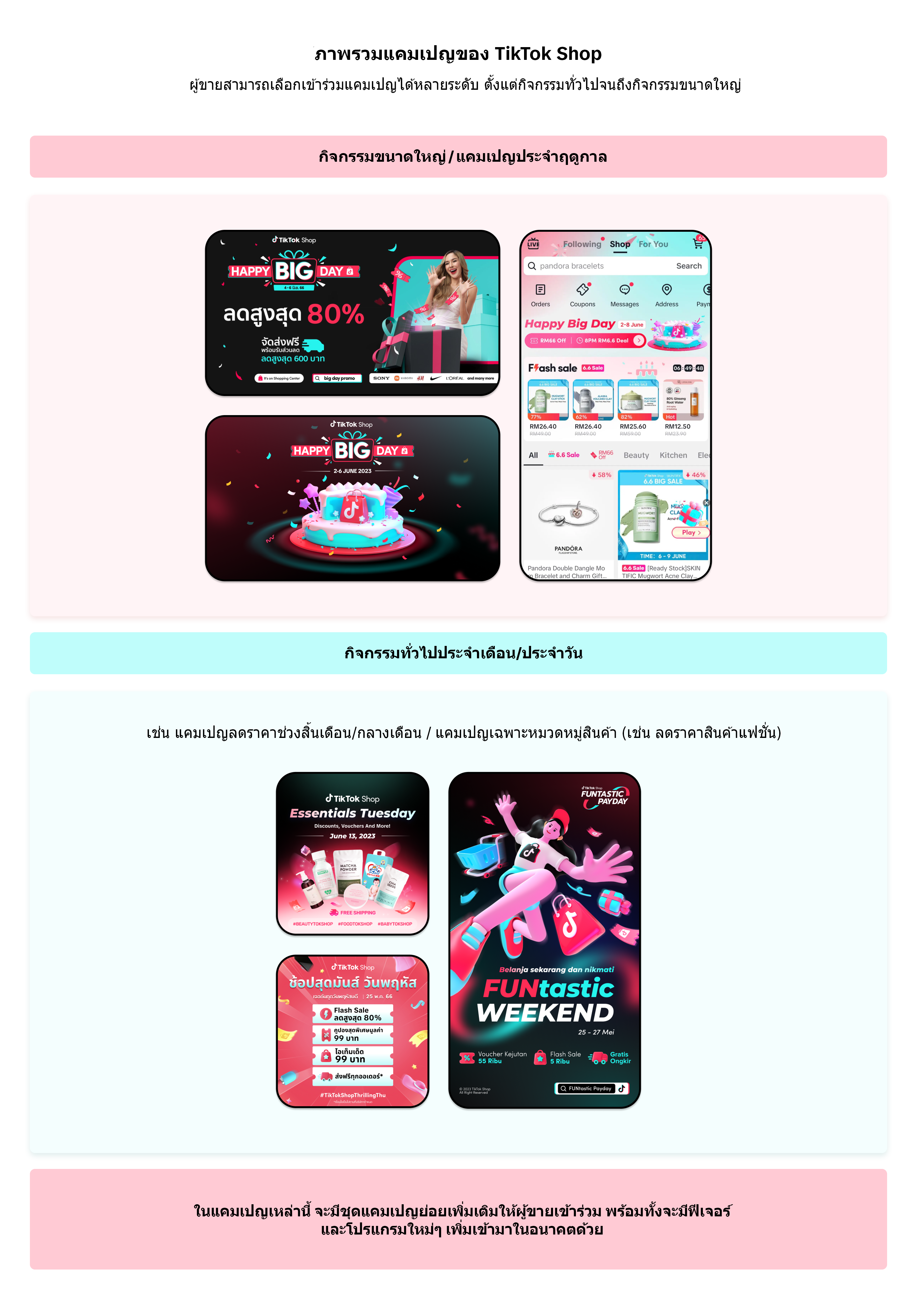 บทความนี้จะบอกวิธีการเข้าร่วมแคมเปญสินค้า
บทความนี้จะบอกวิธีการเข้าร่วมแคมเปญสินค้า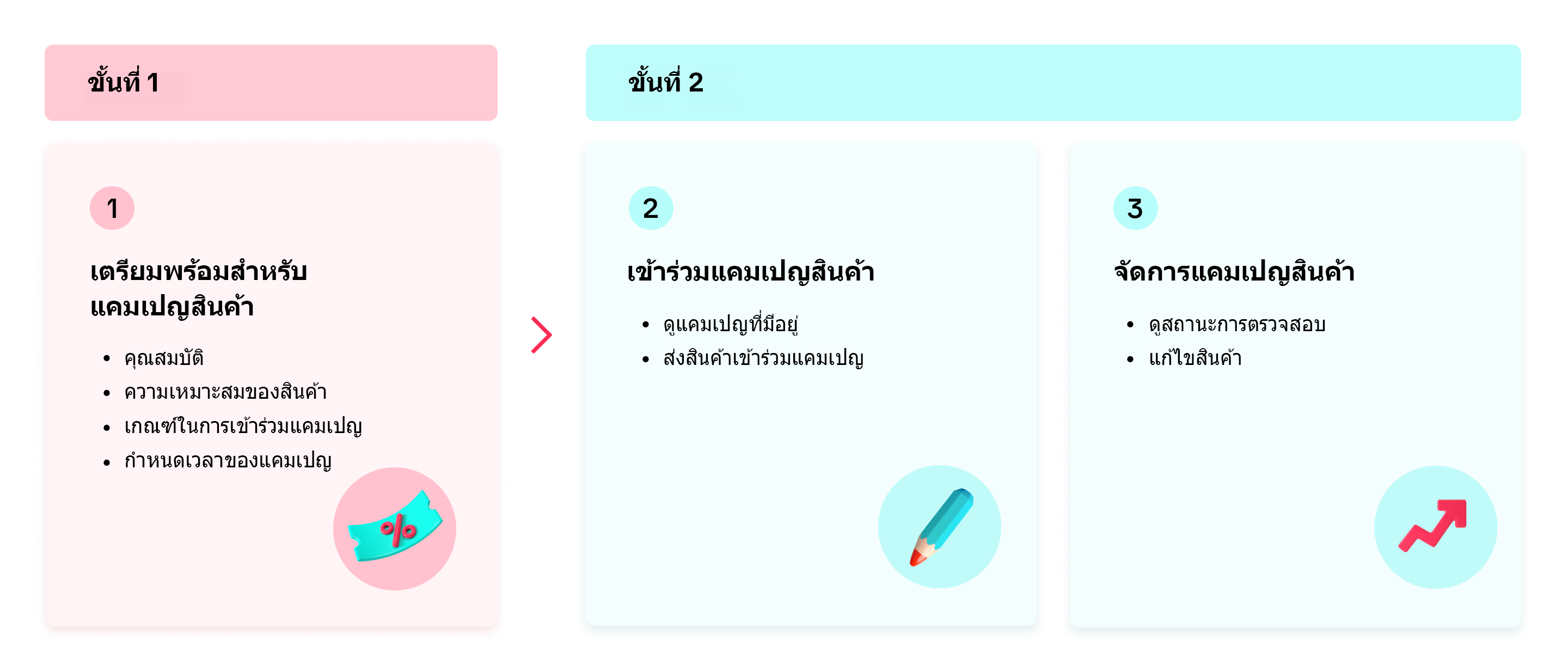

วิธีการเตรียมพร้อมสำหรับแคมเปญสินค้า
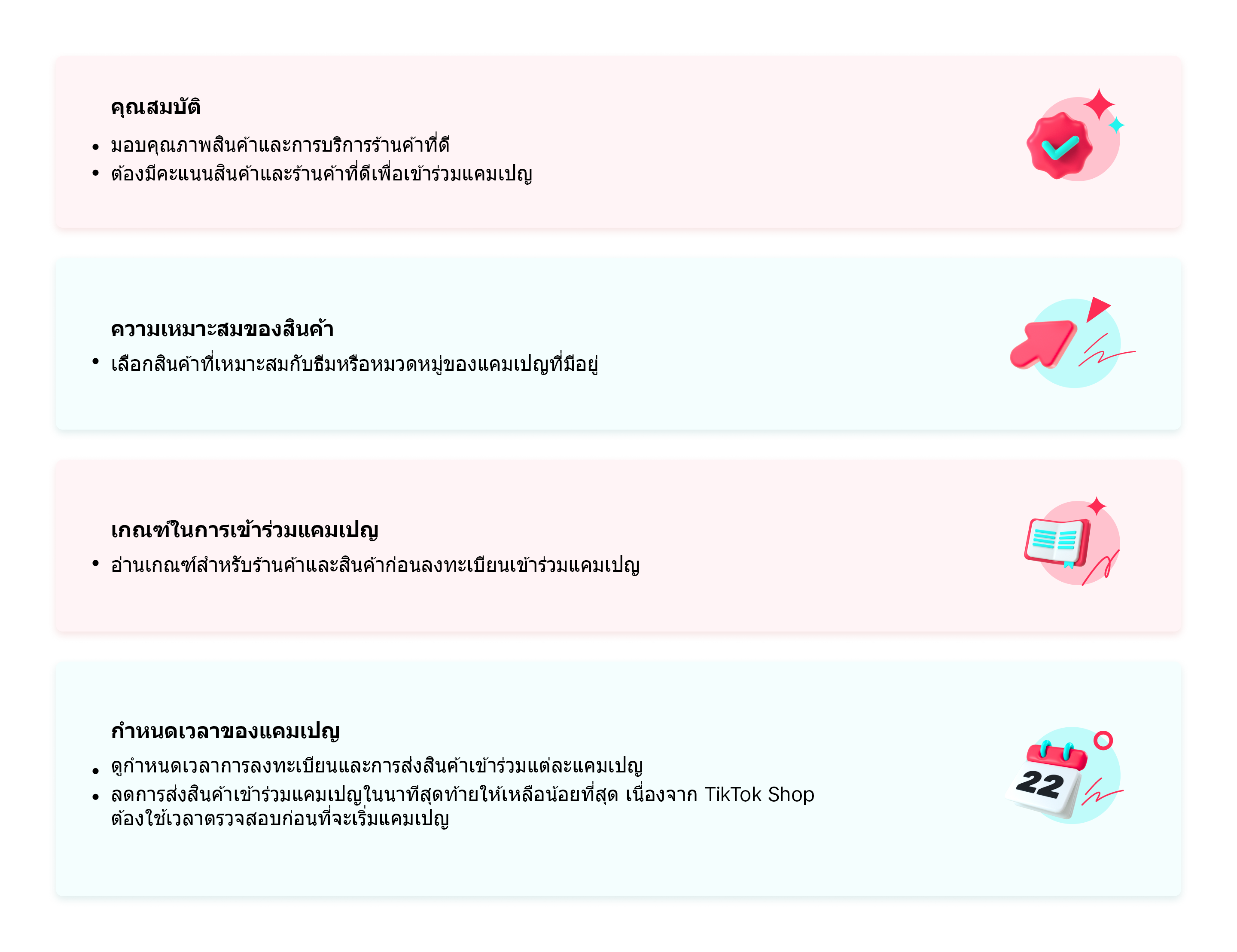

วิธีการเข้าร่วมแคมเปญสินค้า
- ดูแคมเปญที่มีให้เลือก
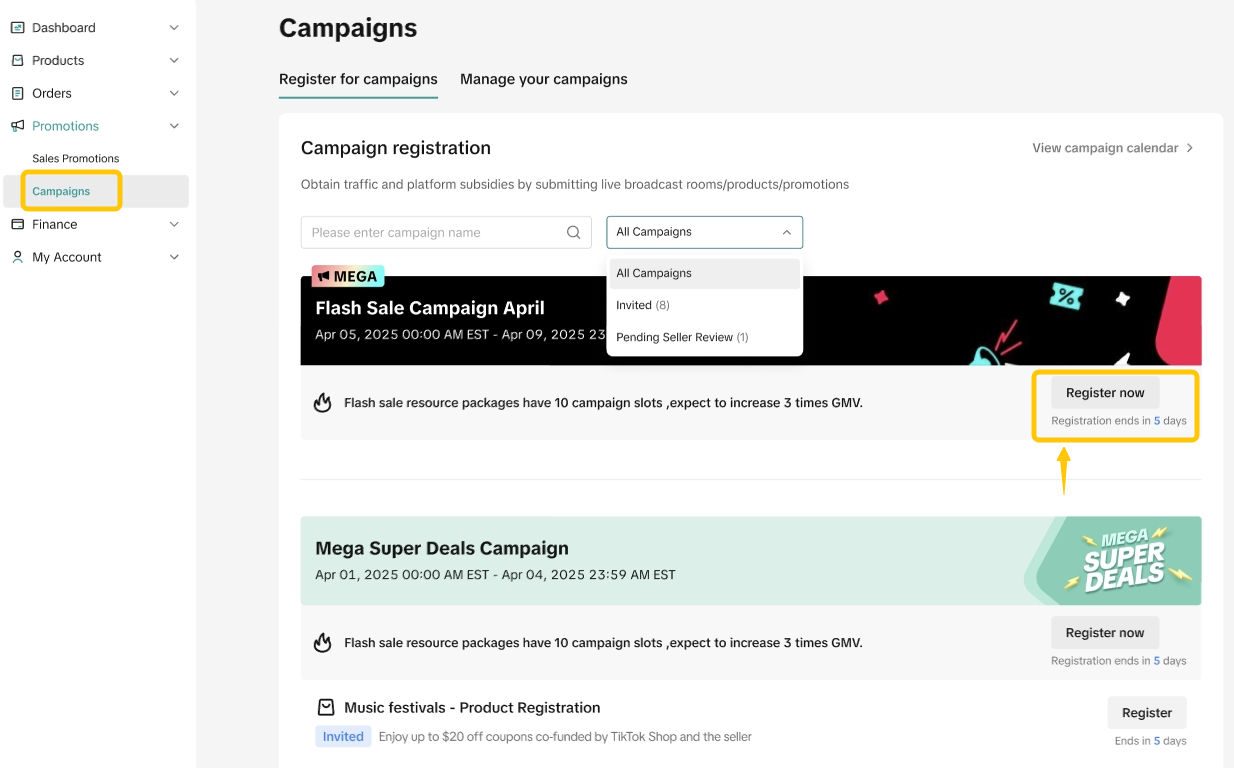
- ดูรายละเอียดแคมเปญ
โดยแคมเปญจะมีแท็กกำกับประเภทไว้ โปรดดูข้อมูลเพิ่มเติมได้ที่รายละเอียดแคมเปญ
หมายเหตุ: การสมัครเข้าร่วมแคมเปญจะได้รับตรวจสอบทั้งหมด ระบบอาจปฏิเสธไม่ให้เข้าร่วม หากมีคุณสมบัติไม่ตรงตามเกณฑ์ที่แคมเปญระบุไว้ในหน้ารายละเอียดแคมเปญ
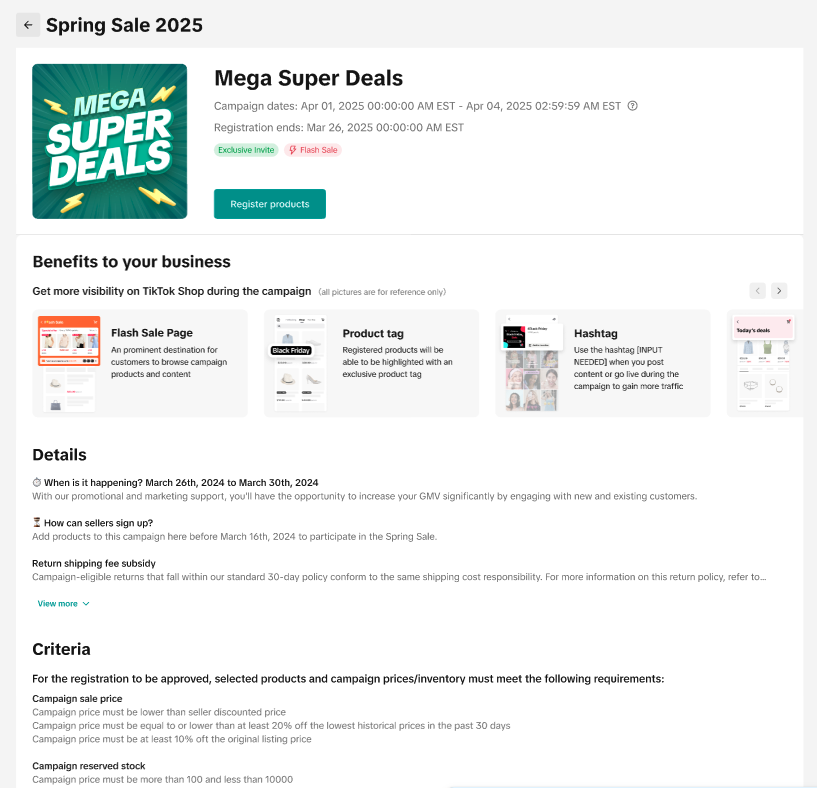
- ส่งสินค้าเข้าร่วมแคมเปญ
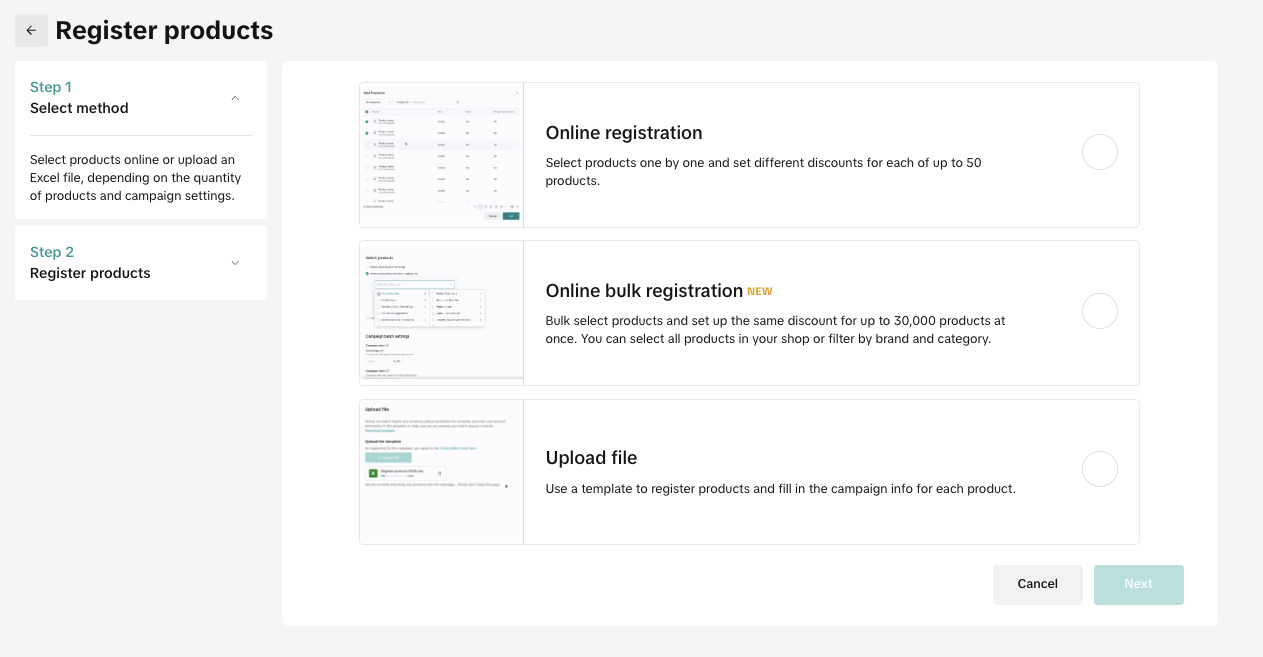
การลงทะเบียนออนไลน์
คุณจะต้องกรอกข้อมูลบางส่วนตามประเภทแคมเปญ- ระบบจะกรอกราคาแคมเปญที่แนะนำไว้ล่วงหน้าในระหว่างการลงทะเบียน ผู้ขายสามารถตรวจสอบราคาแนะนำและปรับเปลี่ยนได้ตามความจำเป็น
- นอกจากนี้ ระบบอาจกรอกจำนวนสต็อกแคมเปญที่แนะนำไว้ล่วงหน้าในระหว่างการลงทะเบียนเช่นกัน ผู้ขายสามารถตรวจสอบจำนวนสต็อกแคมเปญที่แนะนำและปรับเปลี่ยนได้ตามความจำเป็น
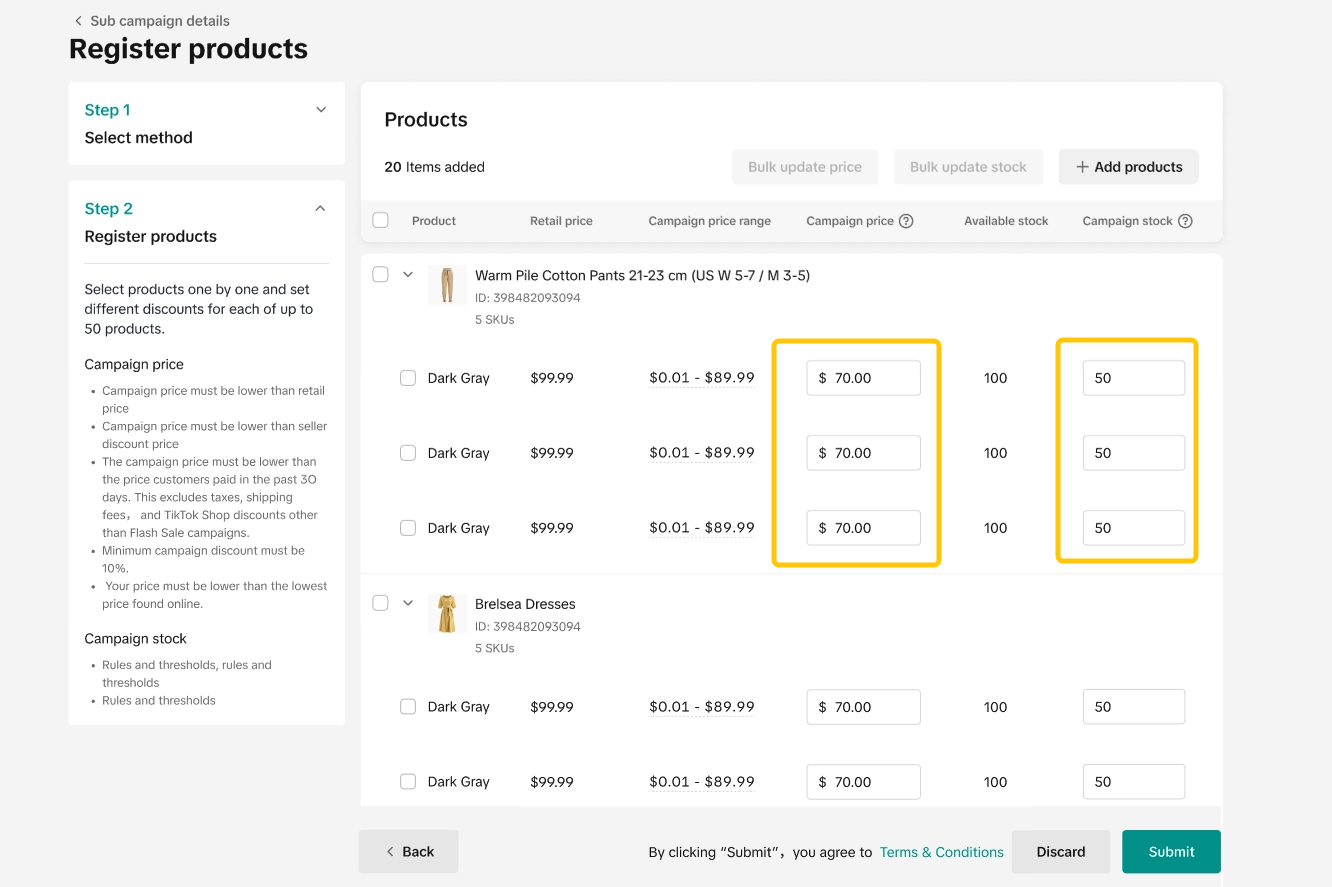 ❗ โปรดใช้ความระมัดระวังเป็นพิเศษขณะส่งราคาแคมเปญและจำนวนแคมเปญ
❗ โปรดใช้ความระมัดระวังเป็นพิเศษขณะส่งราคาแคมเปญและจำนวนแคมเปญ- ราคาแคมเปญ:
- ผู้ขายอาจต้องตั้งราคาให้ต่ำลง หรือเท่ากับราคาที่เคยใช้ในแคมเปญก่อนหน้า เพื่อให้สามารถเข้าร่วมได้ ทั้งนี้ขึ้นอยู่กับเงื่อนไขของแต่ละแคมเปญ
- ระบบจะแสดงราคาแคมเปญให้ผู้ซื้อเห็นตลอดระยะเวลาแคมเปญ หากมีการตั้งราคาอื่นไว้ในโปรโมชั่นอื่นๆ เช่น แฟลชเซลในร้านค้า หรือส่วนลดสินค้า ระบบจะไม่แสดงราคาดังกล่าว
- จำนวนแคมเปญ:
- TikTok Shop จะล็อกจำนวนแคมเปญของผู้ขายทันทีที่มีการตรวจสอบและอนุมัติคำขอเข้าร่วมแคมเปญแล้ว คุณยังสามารถเพิ่มจำนวนแคมเปญได้หลังจากที่สินค้าได้รับการตรวจสอบแล้ว
การลงทะเบียนแบบกลุ่ม
- ในหน้ารายละเอียดแคมเปญ ให้คลิกลงทะเบียนสินค้า แล้วเลือกการลงทะเบียนออนไลน์แบบกลุ่ม

- คุณสามารถเลือกเพิ่มสินค้าทั้งหมดในร้าน หรือเลือกสินค้าเฉพาะเจาะจงตามหมวดหมู่หรือแบรนด์ก็ได้
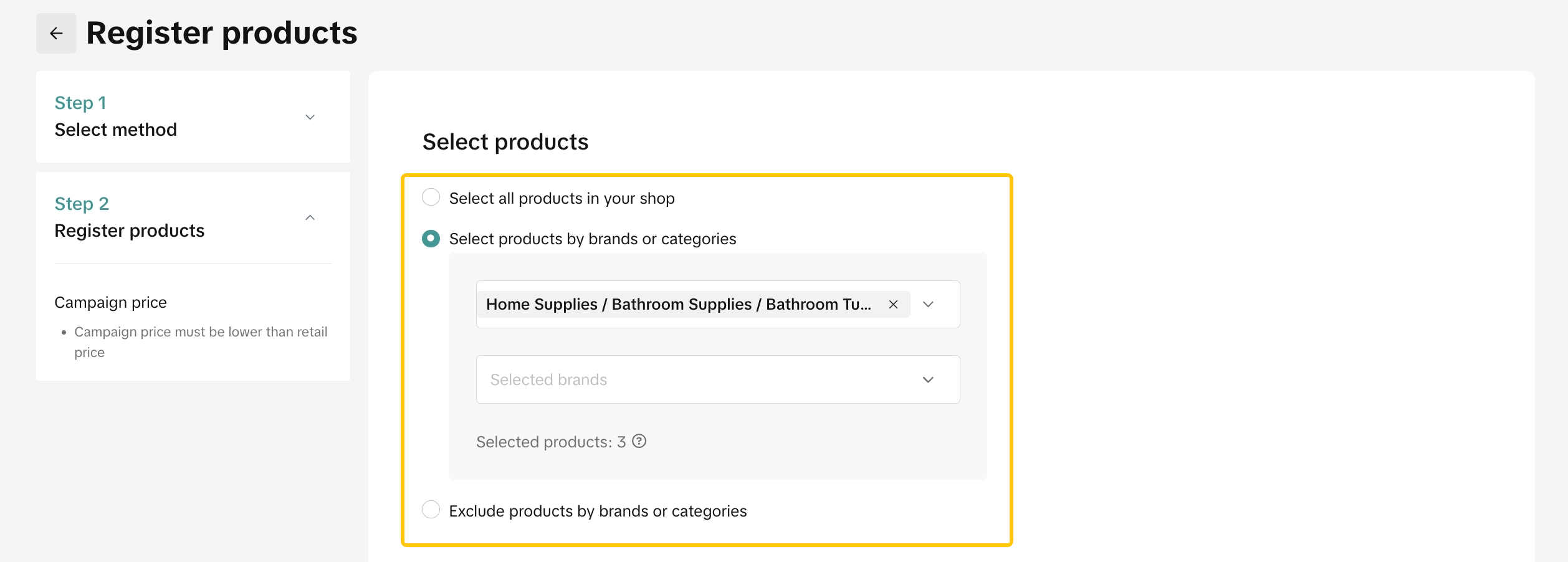
- หากเป็นการลงทะเบียนแคมเปญย่อย ผู้ขายสามารถเลือกเฉพาะสินค้าที่ได้รับเชิญได้ง่ายๆ ผ่านวิธีการลงทะเบียนออนไลน์แบบกลุ่ม
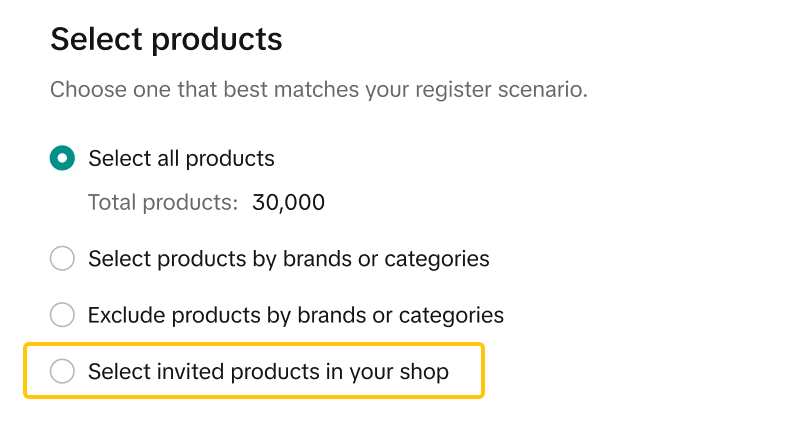
- เมื่อเลือกสินค้าเรียบร้อยแล้ว ให้เลือกกลยุทธ์ราคาแคมเปญและใส่จำนวนสต็อกแคมเปญ
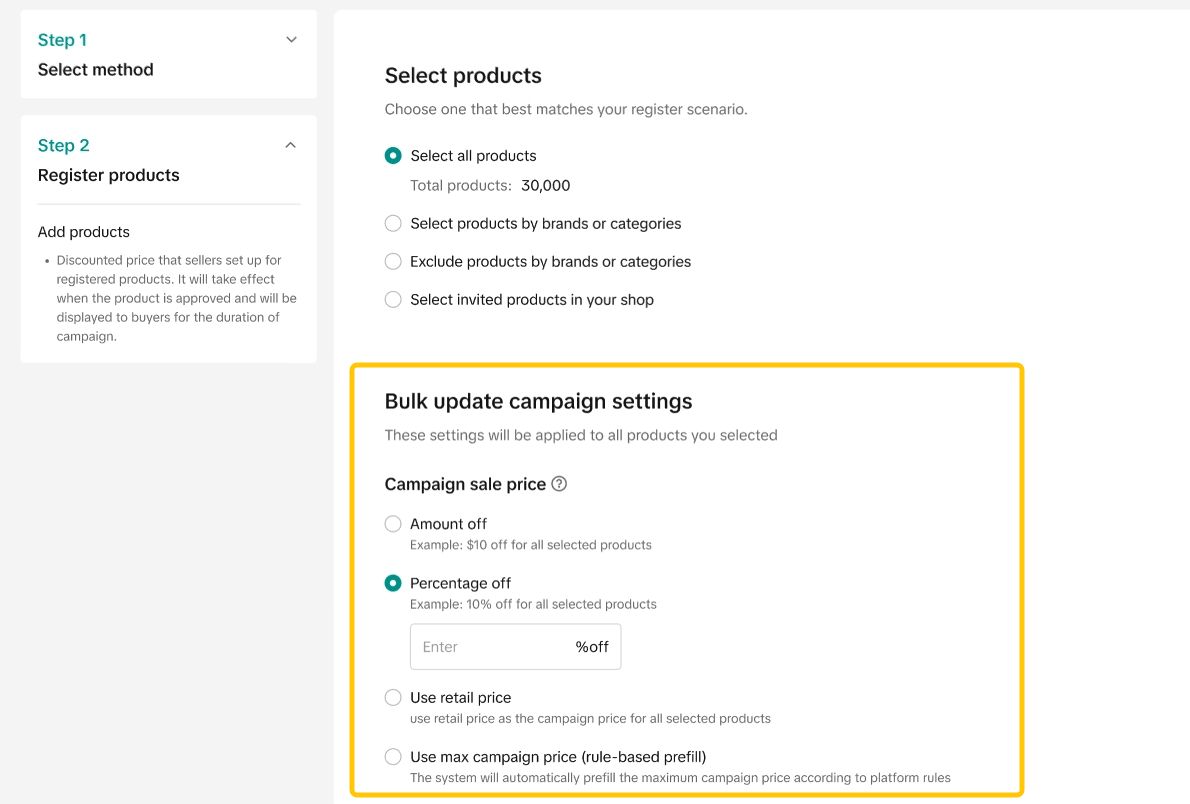
- ราคาแคมเปญ: ส่วนลดเป็นเปอร์เซ็นต์ (%) / ส่วนลดเป็นจำนวนเงินจะมีผลกับสินค้าทั้งหมดที่เลือก
- ราคาแคมเปญ: ใช้ราคาขายปลีก จะมีผลกับสินค้าทั้งหมดที่เลือก
- ราคาแคมเปญ: ใช้กฎการตั้งราคาสูงสุดของแคมเปญ หมายความว่าระบบจะลงทะเบียนสินค้าแต่ละรายการโดยใช้เกณฑ์ราคาสูงสุดของแคมเปญ (อิงตามหลักเกณฑ์ของแคมเปญ)
- สต็อกแคมเปญ: ป้อนจำนวนสต็อกที่คุณต้องการให้ใช้ส่วนลด
- ตรวจสอบข้อมูลทั้งหมดให้เรียบร้อยก่อนคลิก "ส่ง"
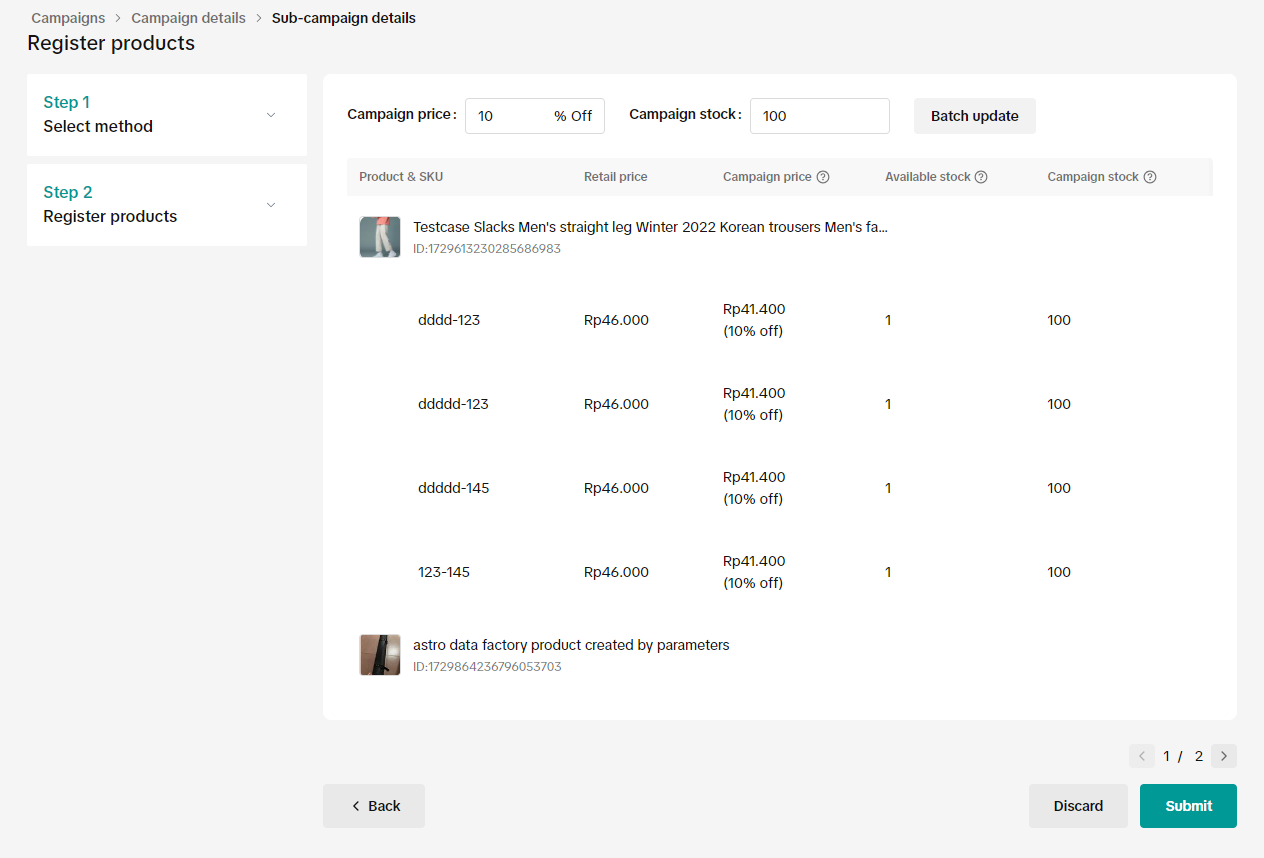
การนำเข้าแบบกลุ่มด้วย Excel
- ในหน้ารายละเอียดแคมเปญ ให้คลิกลงทะเบียนสินค้า แล้วเลือกนำเข้าผ่าน Excel
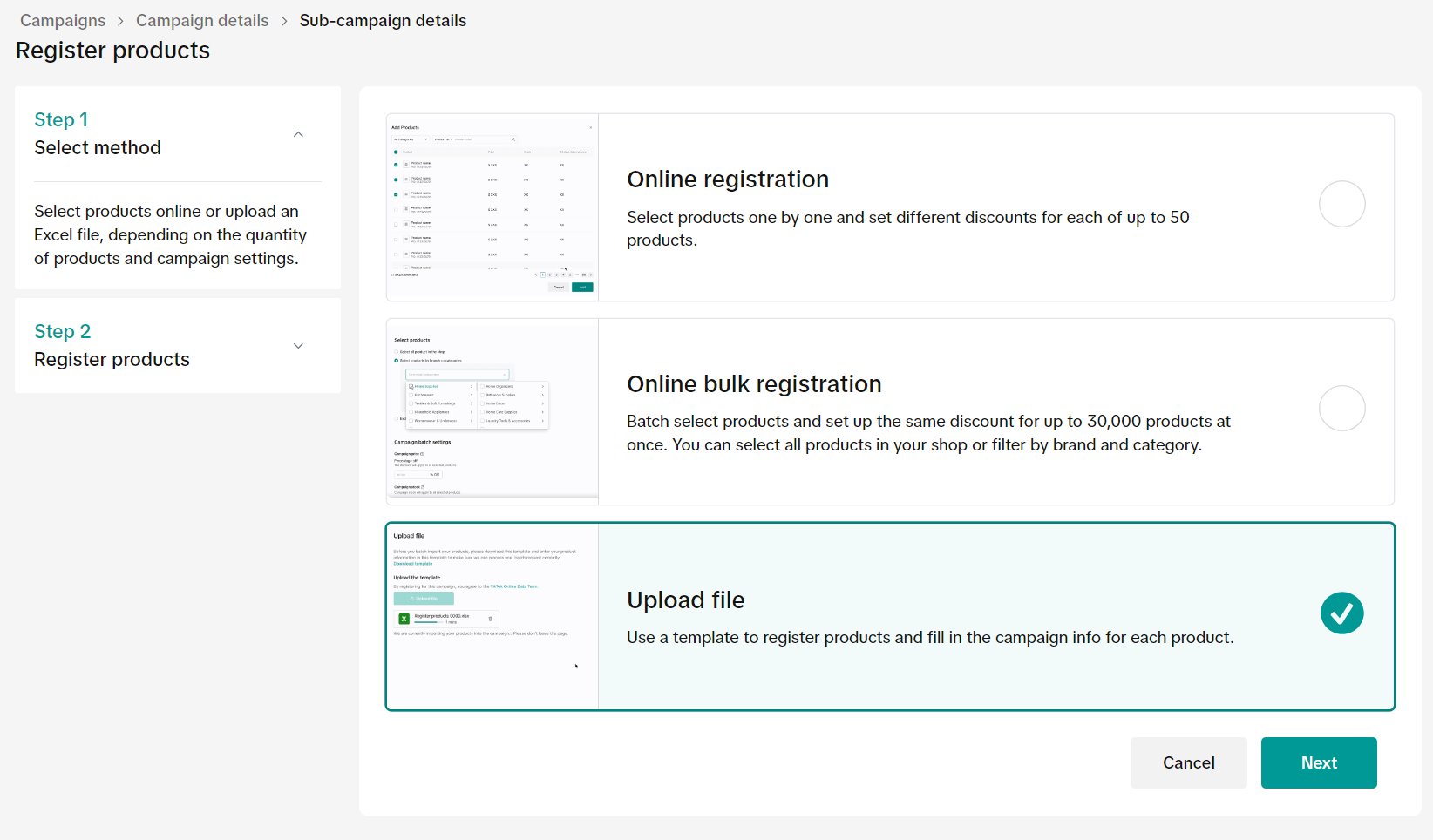
- ดาวน์โหลดเทมเพลต Excel
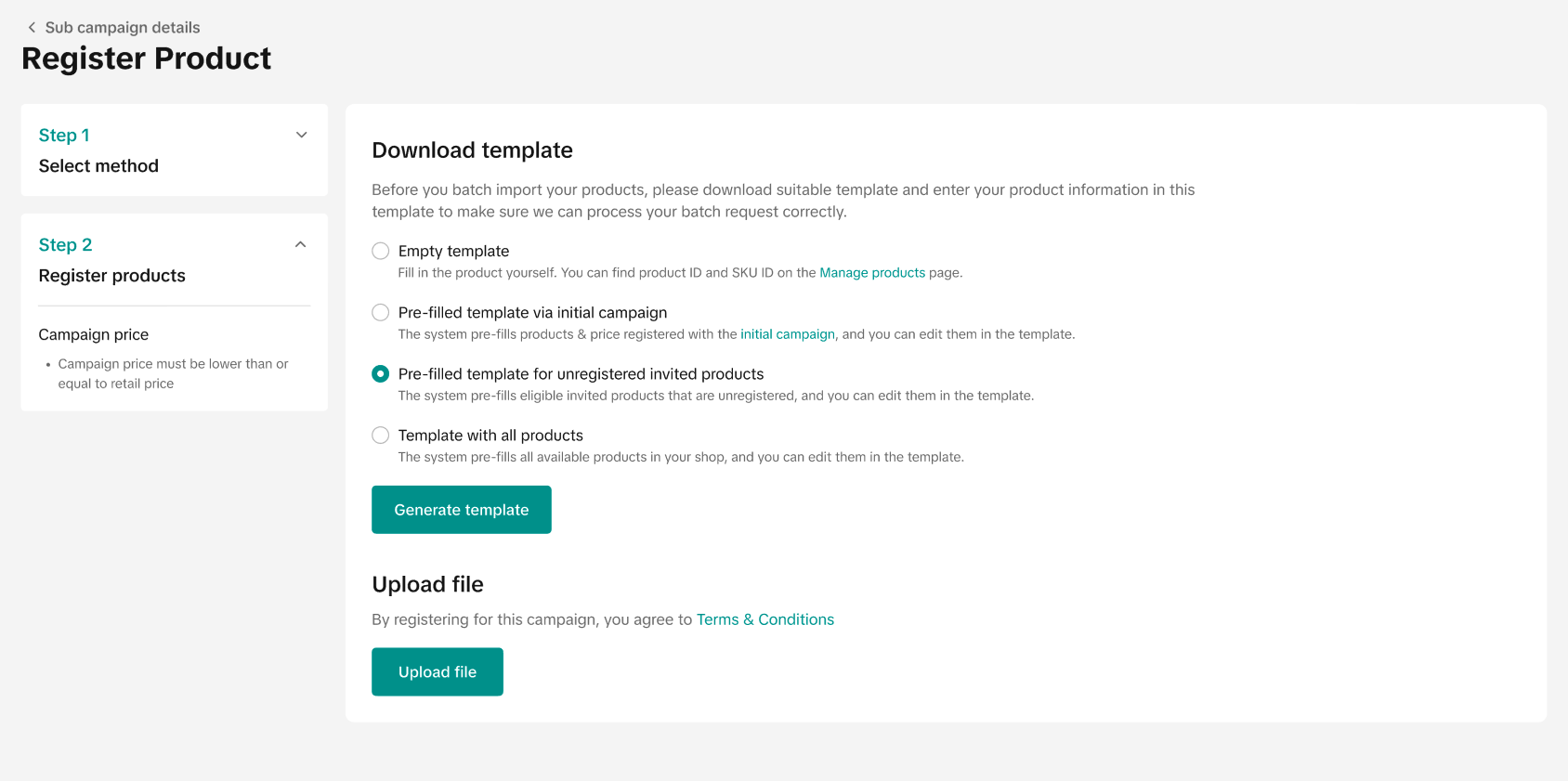
- ขณะสร้างเทมเพลต ผู้ขายสามารถสร้างเทมเพลตเปล่าที่มีแต่หัวข้อใน Excel ได้
- หรือเลือกเทมเพลตแบบกรอกข้อมูลไว้ล่วงหน้า ซึ่งระบบจะดึงสินค้าที่มีสิทธิ์เข้าร่วมแคมเปญทั้งหมดมาลงให้พร้อมกับรายละเอียดสินค้า ราคาแคมเปญที่แนะนำ และสต็อกแคมเปญ โดยผู้ขายสามารถปรับแก้รายละเอียดในเทมเพลตก่อนอัปโหลดได้
- ผู้ขายสามารถลงทะเบียนสินค้าที่ได้รับเชิญได้ง่ายๆ ผ่านวิธีการลงทะเบียน "อัปโหลดไฟล์" ขณะลงทะเบียนเข้าร่วมแคมเปญย่อย
- กรอกหรือตรวจสอบ ID สินค้า, ID SKU, ราคาแคมเปญ และจำนวนแคมเปญ และอย่าลืมปรับฟิลด์ ID สินค้าและ ID SKU เป็นรูปแบบ "Text" เพื่อให้ป้อนข้อมูลถูกต้อง

- อัปโหลดไฟล์ของคุณจนกว่าจะขึ้นสถานะเสร็จสิ้นสำหรับแต่ละไฟล์

- หากเกิดข้อผิดพลาดในการอัปโหลด ระบบจะสร้างรายงานความล้มเหลว เพื่อให้ผู้ขายตรวจสอบสาเหตุที่ล้มเหลว
- คุณสามารถตรวจสอบสถานะการอัปโหลดครั้งสุดท้ายได้อีกครั้ง โดยไปที่แท็บจัดการแคมเปญ และดูสินค้าที่อัปโหลดของคุณในหน้าการส่งแคมเปญ
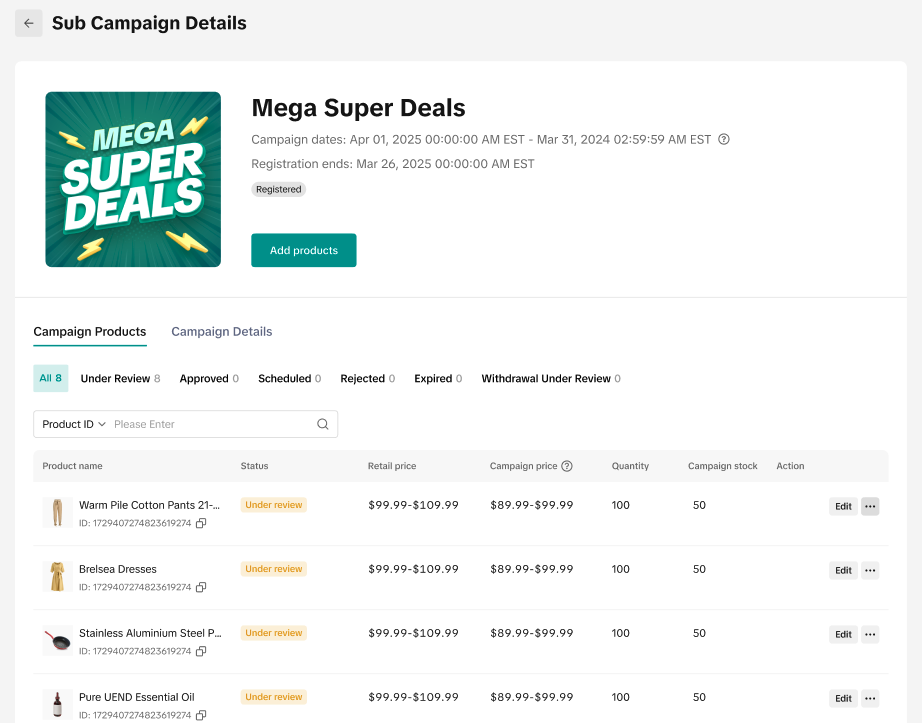
การลงทะเบียนแบบคลิกเดียว
เมกะแคมเปญมักจะประกอบไปด้วยแคมเปญย่อยหลายรายการ ซึ่งแต่ละรายการมีโครงสร้างและสิทธิประโยชน์แตกต่างกันคุณสามารถลงทะเบียนสินค้าที่มีสิทธิ์ทั้งหมดในแคมเปญย่อยของสินค้าที่มีสิทธิ์ภายใต้แคมเปญหลักได้ทันทีด้วยการลงทะเบียนแบบคลิกเดียว เพื่อย่นระยะเวลา ความพยายาม และโอกาสที่พลาดไป
คลิกที่นี่เพื่อเรียนรู้เพิ่มเติมเกี่ยวกับการลงทะเบียนแบบคลิกเดียว

วิธีดูสินค้าในแคมเปญสินค้า
- หลังจากส่งสินค้าในแคมเปญแล้ว คุณสามารถไปที่หน้าจัดการแคมเปญ เพื่อตรวจสอบการสมัครแคมเปญ
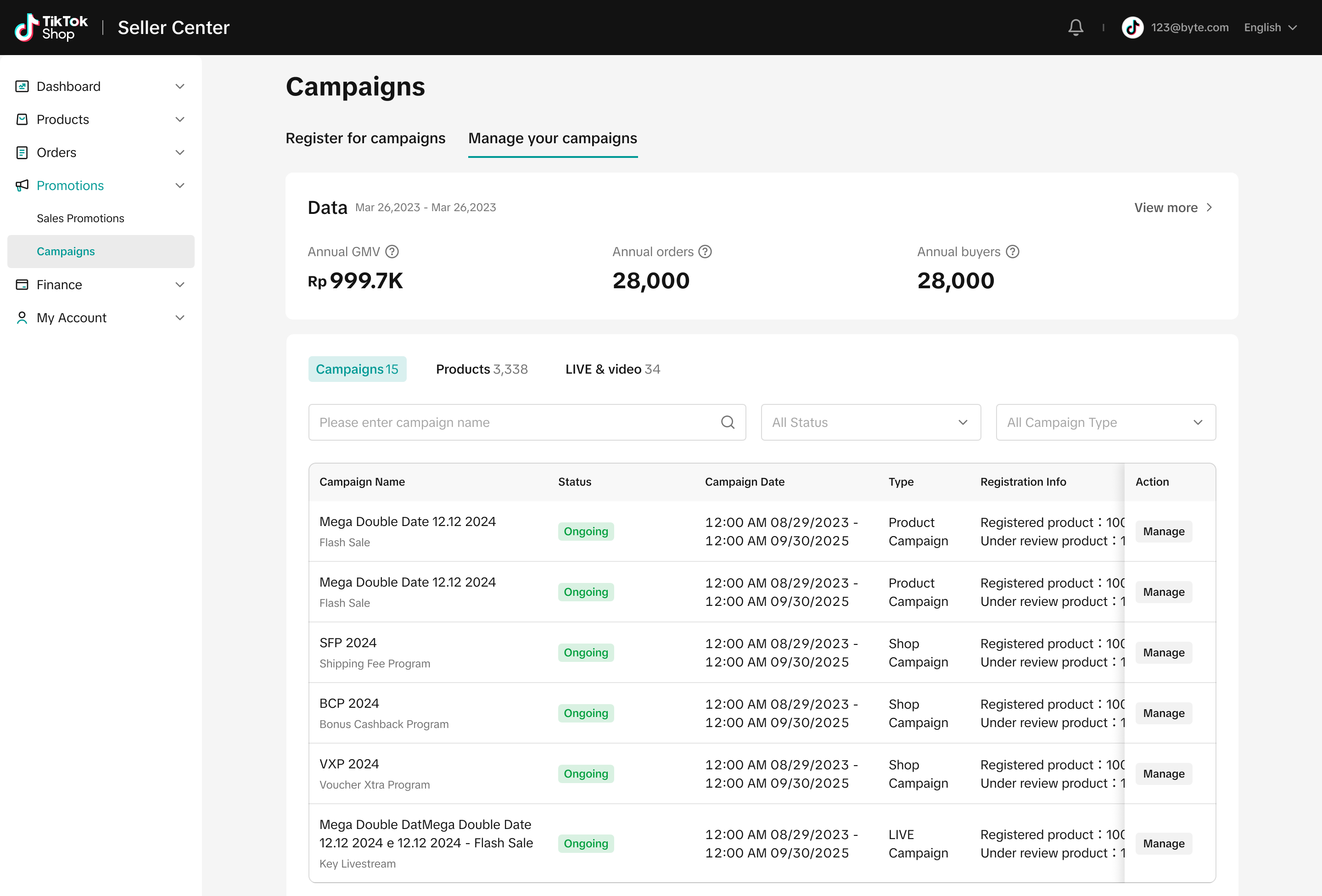
- ในแท็บจัดการแคมเปญ ให้คลิกจัดการ สำหรับแคมเปญที่เกี่ยวข้อง
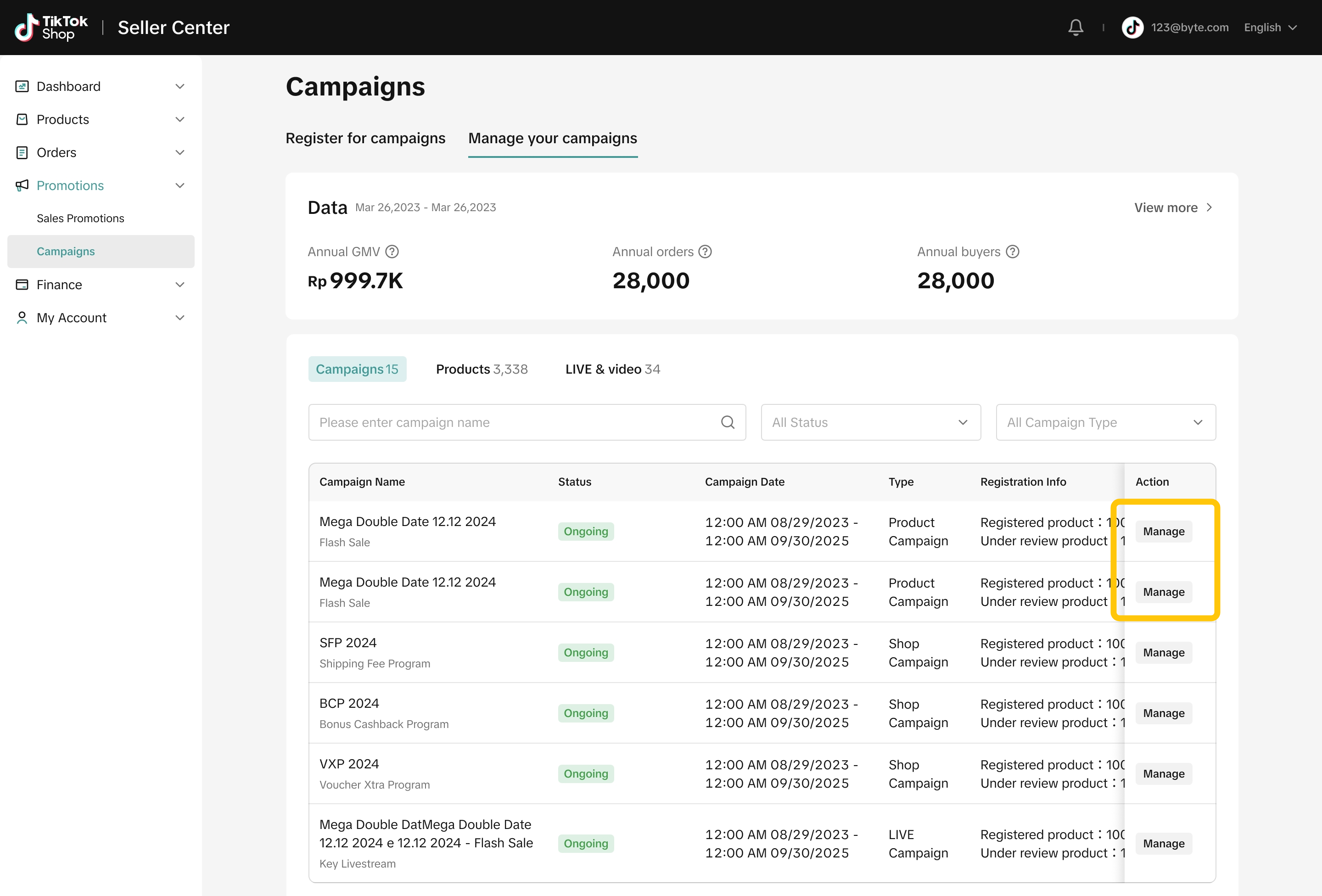

- และคุณยังคลิกเพิ่มสินค้าในหน้ารายละเอียดแคมเปญได้ด้วย หากแคมเปญยังไม่จบ
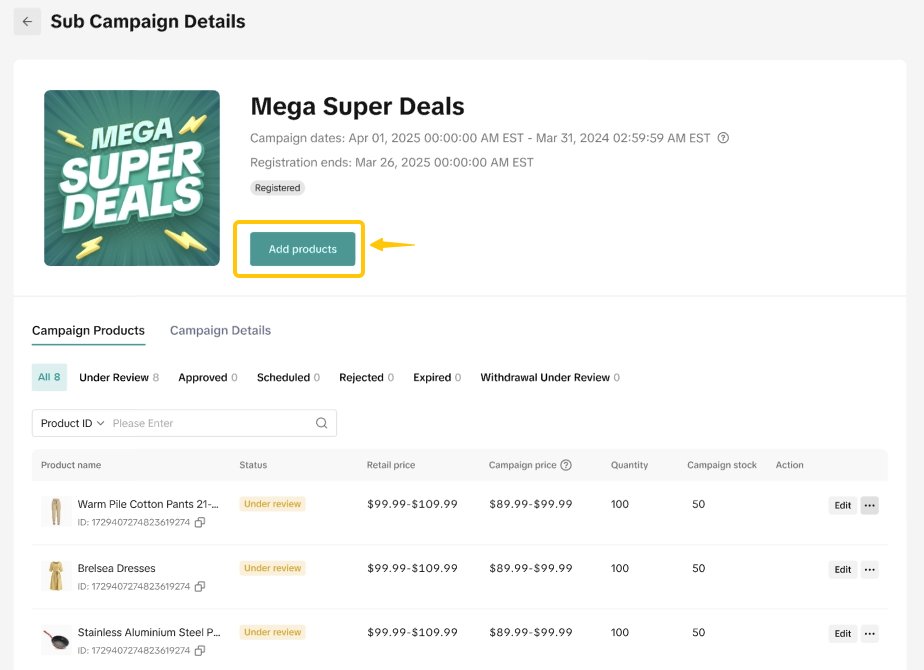
- เลือกแท็บสินค้า เพื่อดูสินค้าที่คุณส่งไปและสถานะการตรวจสอบ
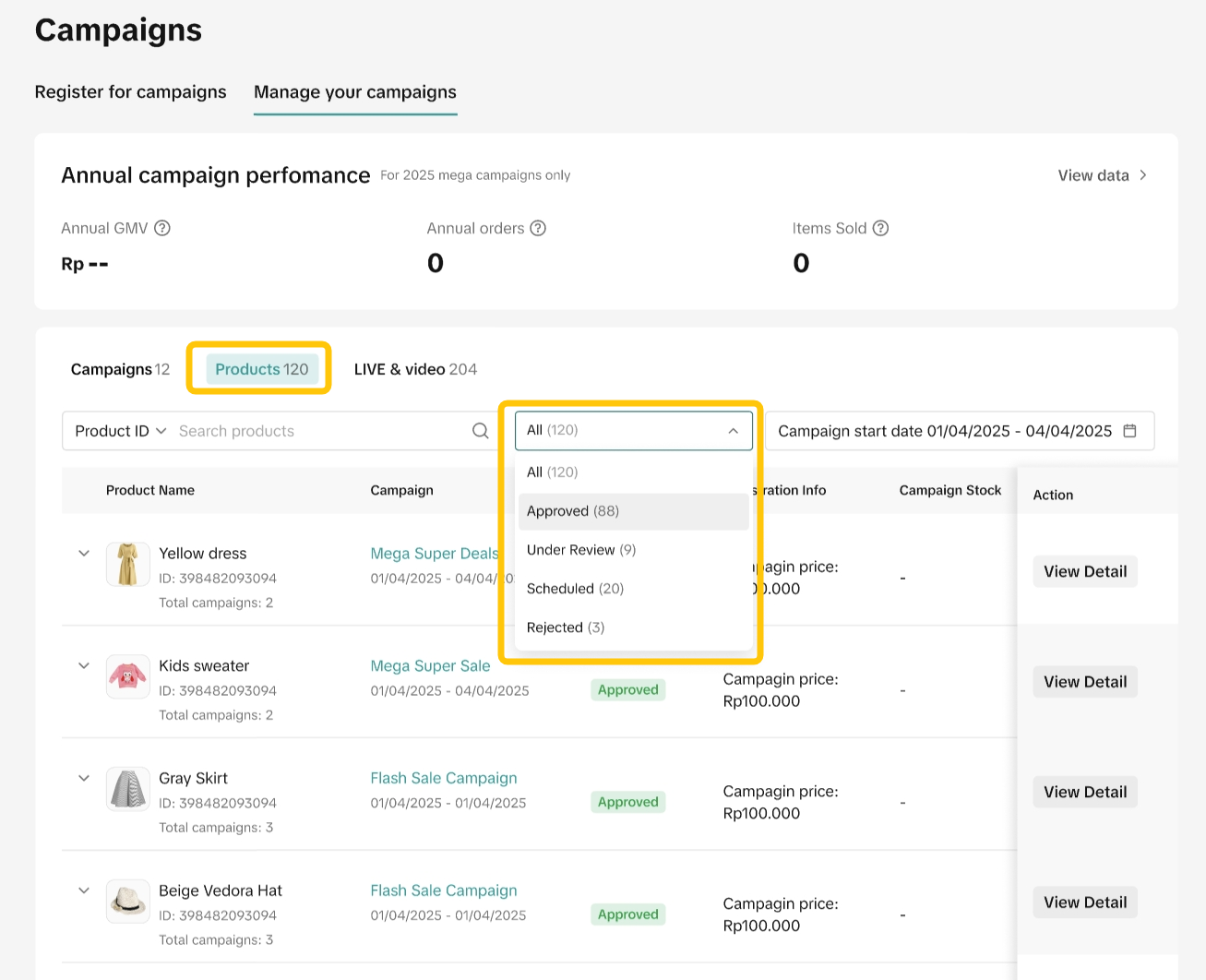
- คุณสามารถกรองสินค้าที่ส่งไปได้โดยใช้ ID สินค้า ชื่อสินค้า หรือวันที่จัดแคมเปญ
- คุณสามารถดำเนินการต่างๆ กับสินค้าได้ตามสถานะการลงทะเบียนที่แตกต่างกัน
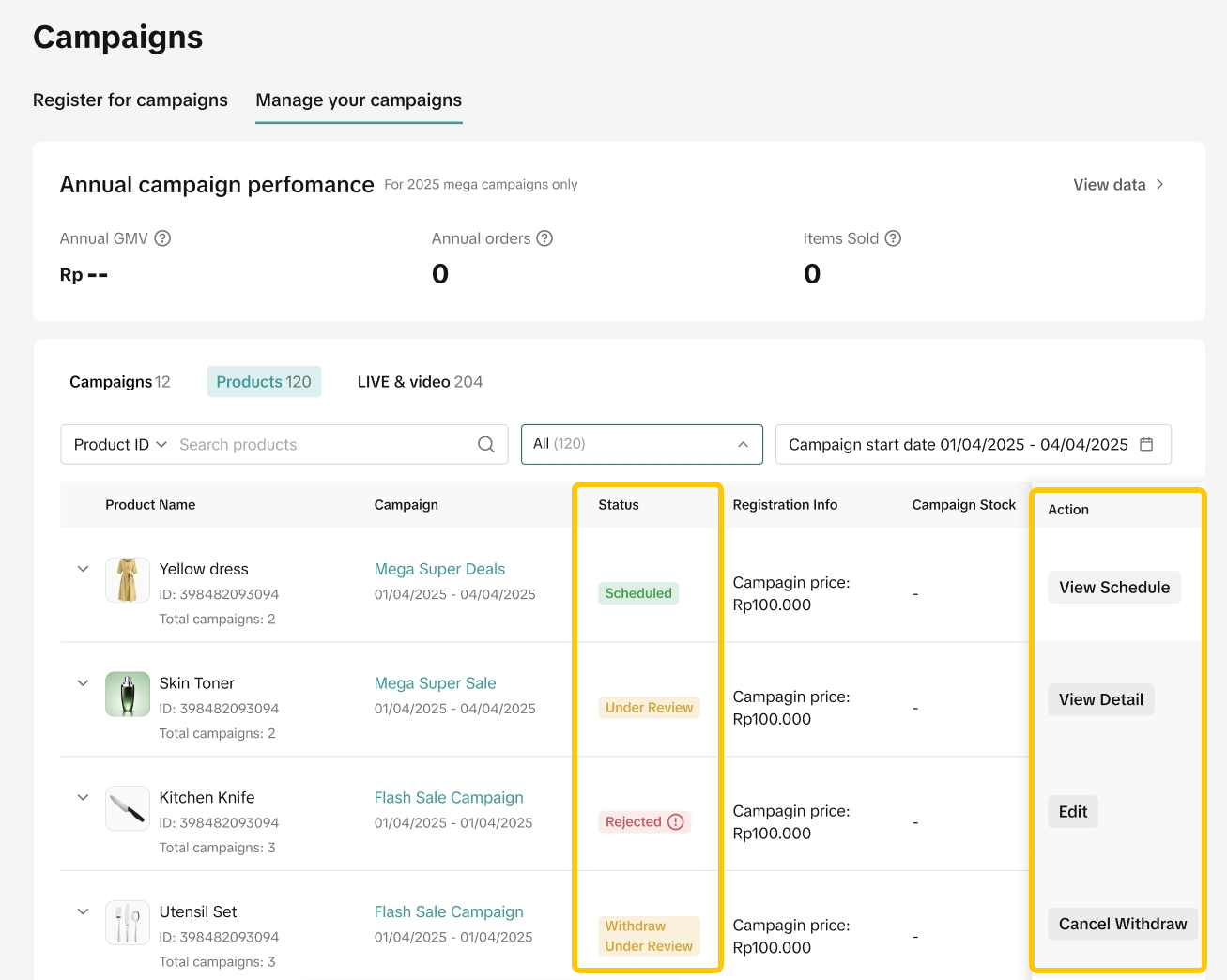

วิธีแก้ไขสินค้าในแคมเปญสินค้า
TikTok Shop จะอนุญาตให้ผู้ขายแก้ไขข้อมูลสินค้าได้เฉพาะในช่วง "สถานะ" ที่กำหนด หลังจากส่งแคมเปญแล้วเท่านั้น โดยสถานะและเงื่อนไขการแก้ไขมีดังนี้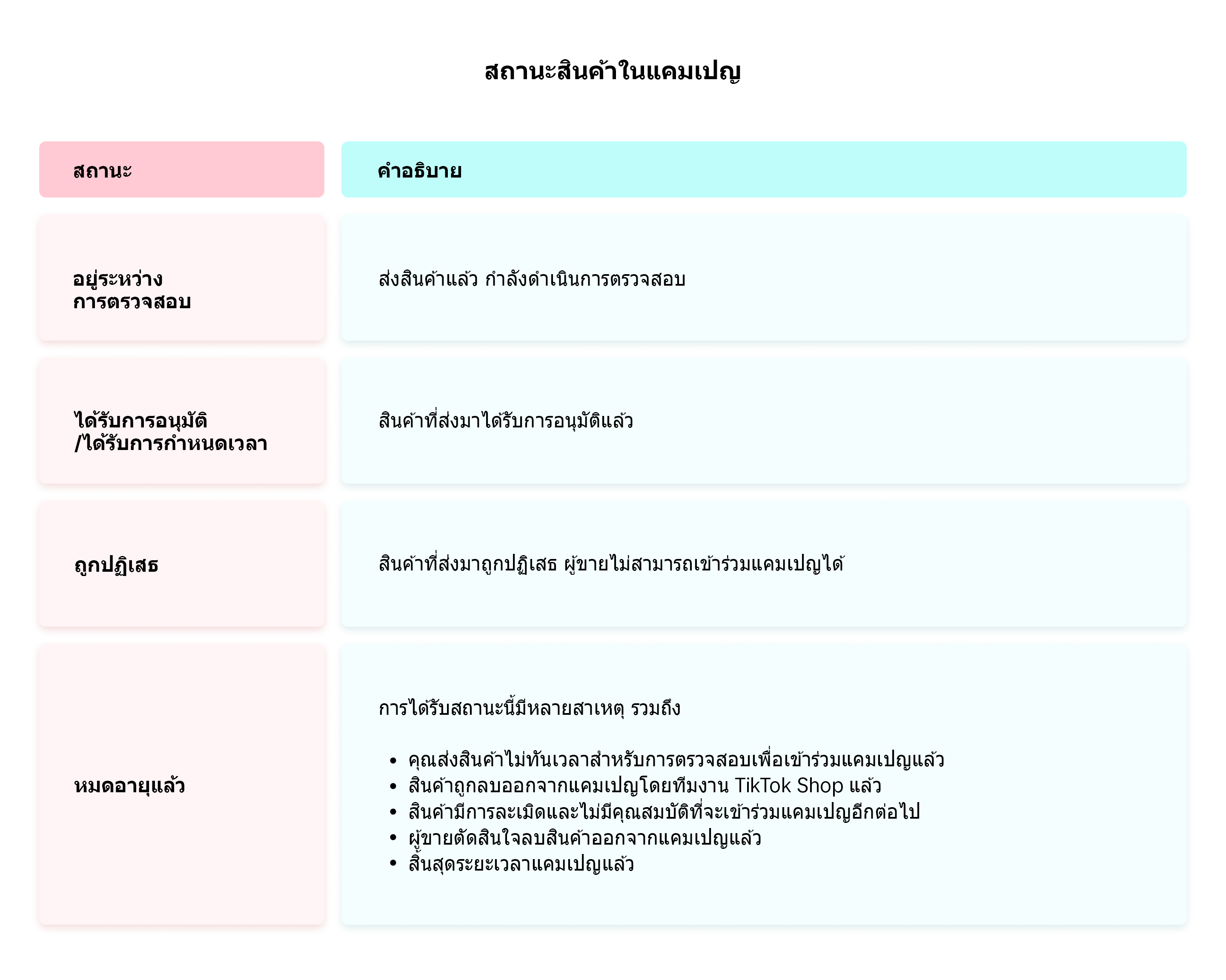 เมื่อสถานะของคุณคืออยู่ระหว่างการตรวจสอบ หรืออนุมัติแล้ว/กำหนดเวลาแล้ว
เมื่อสถานะของคุณคืออยู่ระหว่างการตรวจสอบ หรืออนุมัติแล้ว/กำหนดเวลาแล้ว- คุณจะได้รับอนุญาตให้เพิ่มจำนวนสต็อกแคมเปญ หรือลดราคาแคมเปญ โดยคลิกปุ่ม "แก้ไข" การเปลี่ยนแปลงจะอัปเดตทันที และไม่จำเป็นต้องขออนุมัติจาก TikTok Shop
- คุณไม่ได้รับอนุญาตให้ลดจำนวนสต็อกแคมเปญ หรือเพิ่มราคาแคมเปญ
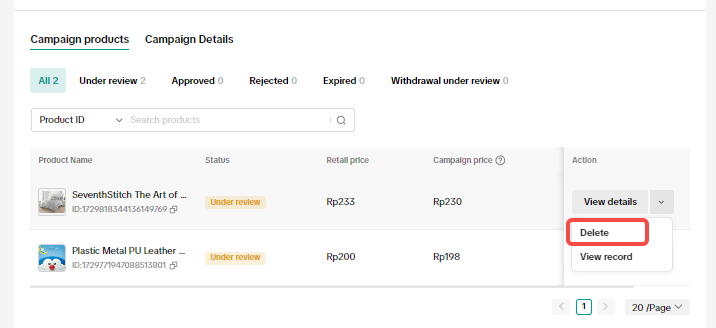 เมื่อสถานะของคุณคืออนุมัติแล้ว/กำหนดเวลาแล้ว คุณสามารถถอดสินค้าออกจากแคมเปญได้โดยคลิกถอน
เมื่อสถานะของคุณคืออนุมัติแล้ว/กำหนดเวลาแล้ว คุณสามารถถอดสินค้าออกจากแคมเปญได้โดยคลิกถอน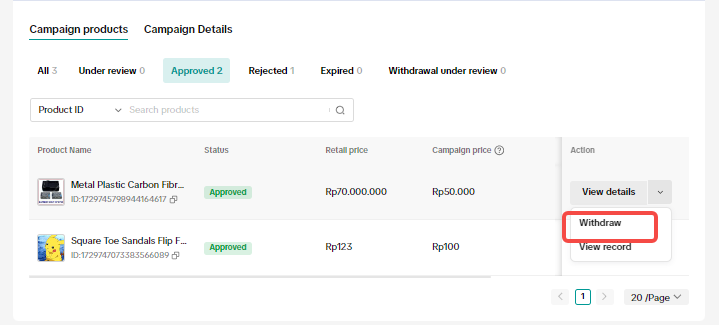 โปรดทราบว่าตัวเลือกถอนอาจใช้ไม่ได้กับทุกแคมเปญ
โปรดทราบว่าตัวเลือกถอนอาจใช้ไม่ได้กับทุกแคมเปญหากคำขอให้ลบสินค้าของคุณออกจากแคมเปญได้รับการอนุมัติ สถานะจะเปลี่ยนเป็นหมดอายุ หากคำขอลบถูกปฏิเสธ สถานะจะกลับไปเป็นอนุมัติ

การลงทะเบียนสินค้าแนะนำ
สินค้าแนะนำ คือสินค้าที่แพลตฟอร์มเจาะจงเชิญเข้าร่วมแคมเปญ สินค้ากลุ่มนี้อาจเป็นสินค้าขายดีของผู้ขายเอง หรือเป็นสินค้ายอดนิยมของแพลตฟอร์ม ซึ่งมีโอกาสได้รับการโปรโมทเพิ่มขึ้นตามกลยุทธ์ของแคมเปญโดยระบบจะเน้นสินค้าแนะนำและสินค้าที่ได้รับเชิญเป็นพิเศษในระหว่างขั้นตอนการลงทะเบียนแคมเปญ เพื่อให้ผู้ขายทำงานได้รวดเร็วขึ้น
- หากต้องการตรวจสอบและลงทะเบียนสินค้าแนะนำและสินค้าที่ได้รับเชิญสำหรับแคมเปญบน Seller Center บนพีซี ให้ไปที่แท็บแคมเปญ คลิกแท็บแนะนำที่ด้านบนของหน้า
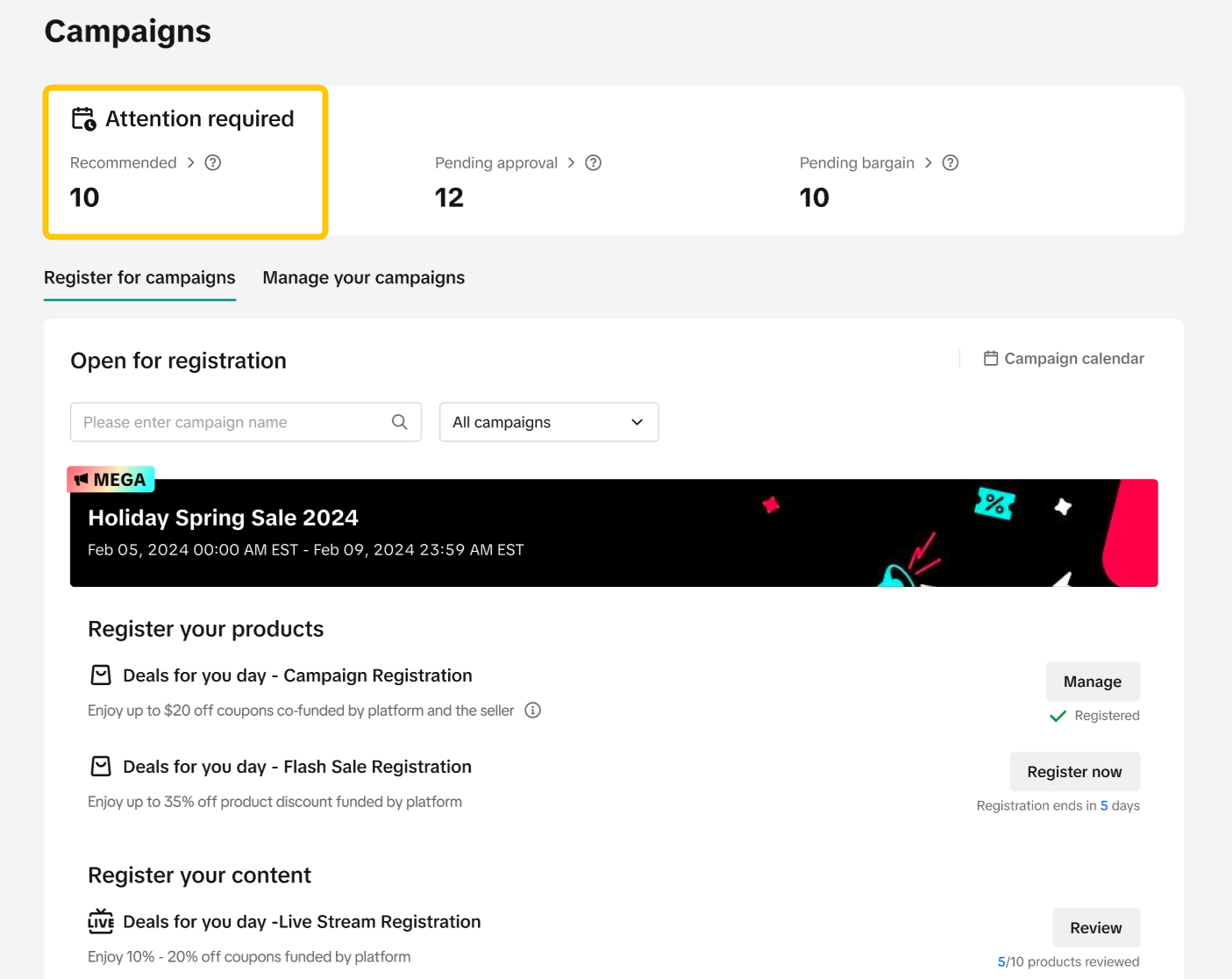
- หน้าแนะนำจะแสดงแคมเปญทั้งหมดที่มีสินค้าที่ได้รับเชิญ
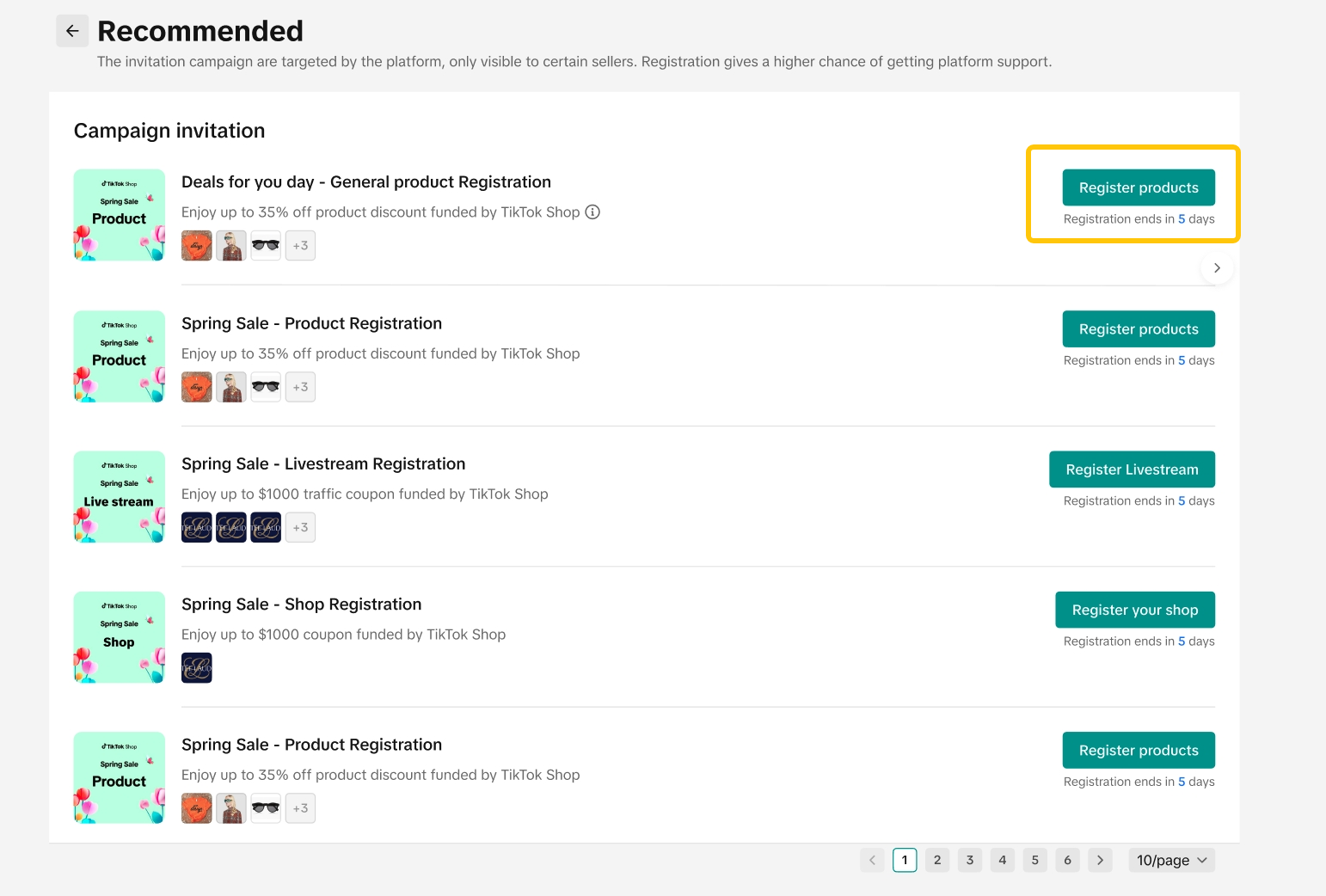
- คลิก "ลงทะเบียนสินค้า" แล้วเลือกวิธีการลงทะเบียน
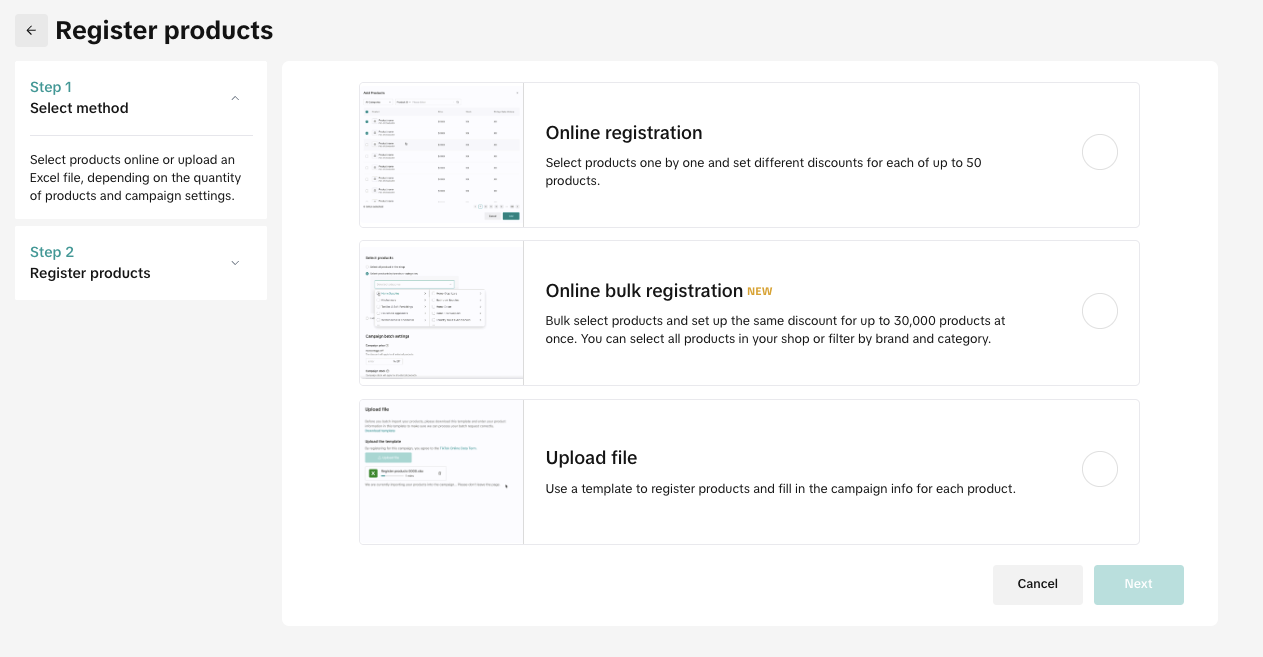
- หากเป็นการลงทะเบียนแคมเปญย่อย ผู้ขายสามารถเลือกเฉพาะสินค้าที่ได้รับเชิญได้ง่ายๆ ผ่านวิธีการลงทะเบียนออนไลน์แบบกลุ่ม

- ผู้ขายสามารถลงทะเบียนสินค้าที่ได้รับเชิญได้ง่ายๆ ผ่านวิธีการลงทะเบียน "อัปโหลดไฟล์" ขณะลงทะเบียนเข้าร่วมแคมเปญย่อย
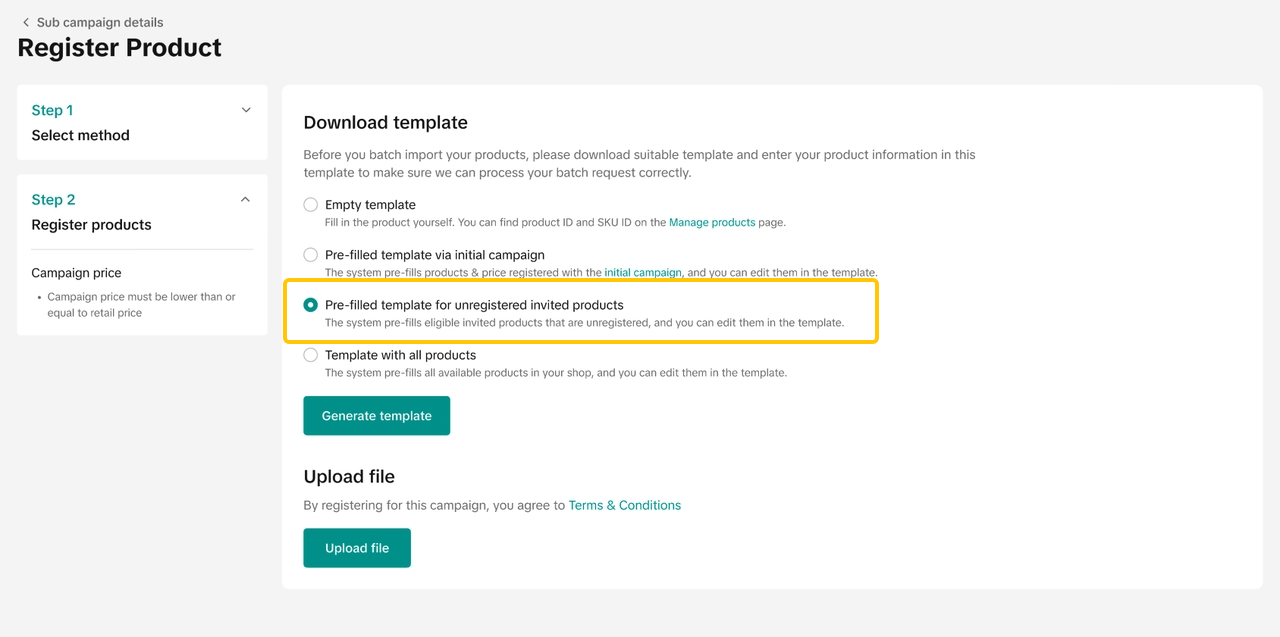 นอกจากนี้ ผู้ขายยังตรวจสอบได้ว่ามีสินค้าแนะนำ/สินค้าที่ได้รับเชิญที่ยังไม่ได้ลงทะเบียนหรือไม่
นอกจากนี้ ผู้ขายยังตรวจสอบได้ว่ามีสินค้าแนะนำ/สินค้าที่ได้รับเชิญที่ยังไม่ได้ลงทะเบียนหรือไม่- ไปที่หน้าจัดการแคมเปญ แล้วคลิก "จัดการ" สำหรับแคมเปญที่ต้องการ
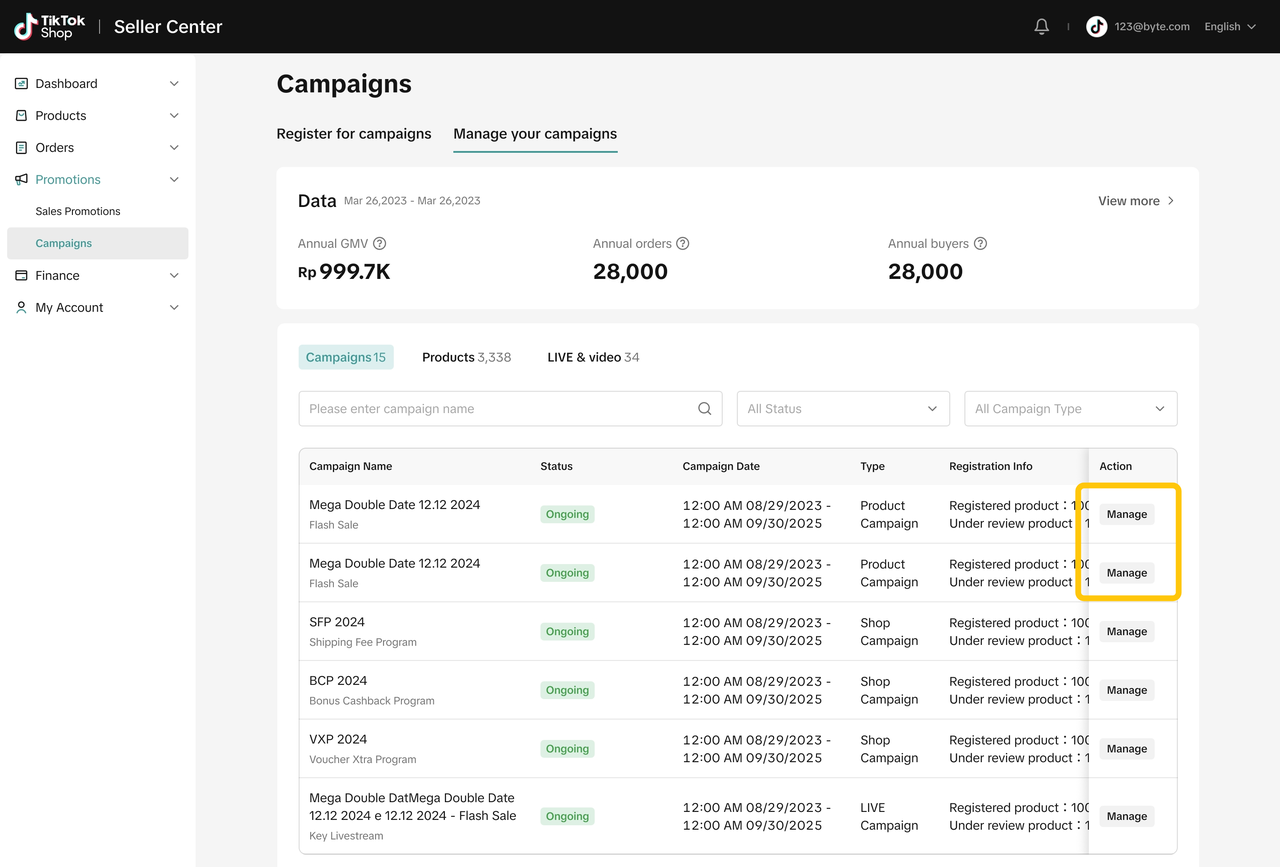
- ในหน้ารายละเอียดแคมเปญ ให้คลิกที่แท็บ "แนะนำ" เพื่อดูสินค้าที่ยังไม่ได้ลงทะเบียน
- ผู้ขายสามารถคลิกปุ่ม "ลงทะเบียน" เพื่อลงทะเบียนสินค้าสำหรับแคมเปญได้อย่างรวดเร็ว หรือลงทะเบียนสินค้าหลายรายการพร้อมกันได้ด้วยตัวเลือก "ลงทะเบียนแบบกลุ่ม"


การตรวจสอบสินค้าที่แพลตฟอร์มลงทะเบียนให้
ทีมปฏิบัติการของ TikTok Shop อาจลงทะเบียนสินค้าเข้าร่วมแคมเปญให้คุณด้วย ซึ่งหมายความว่าคุณสามารถเข้าร่วมแคมเปญได้ง่ายๆ และประหยัดเวลาทำตามขั้นตอนการลงทะเบียน การลงทะเบียนบางส่วนที่แพลตฟอร์มทำให้อาจต้องได้รับการอนุมัติจากคุณหากต้องการตรวจสอบและอนุมัติสินค้าที่แพลตฟอร์มลงทะเบียนให้สำหรับแคมเปญบน Seller Center บนพีซี ให้ไปที่แท็บแคมเปญ
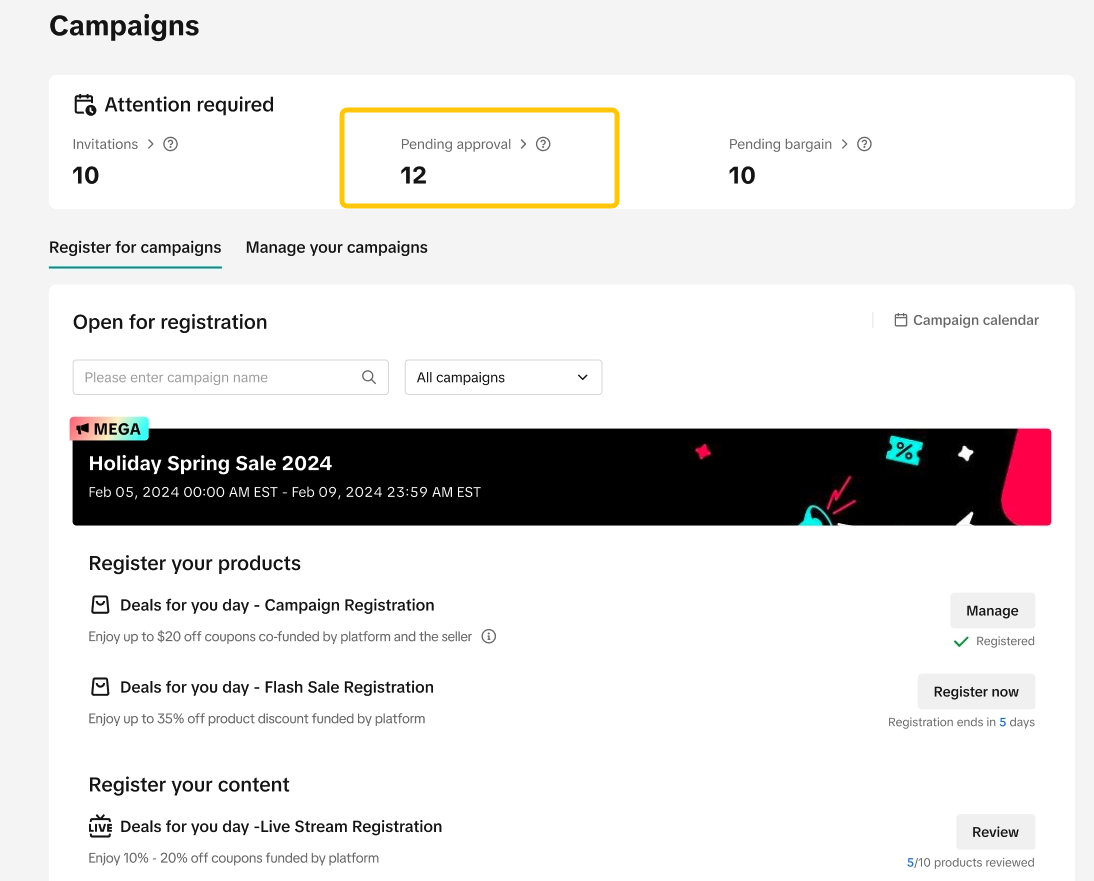

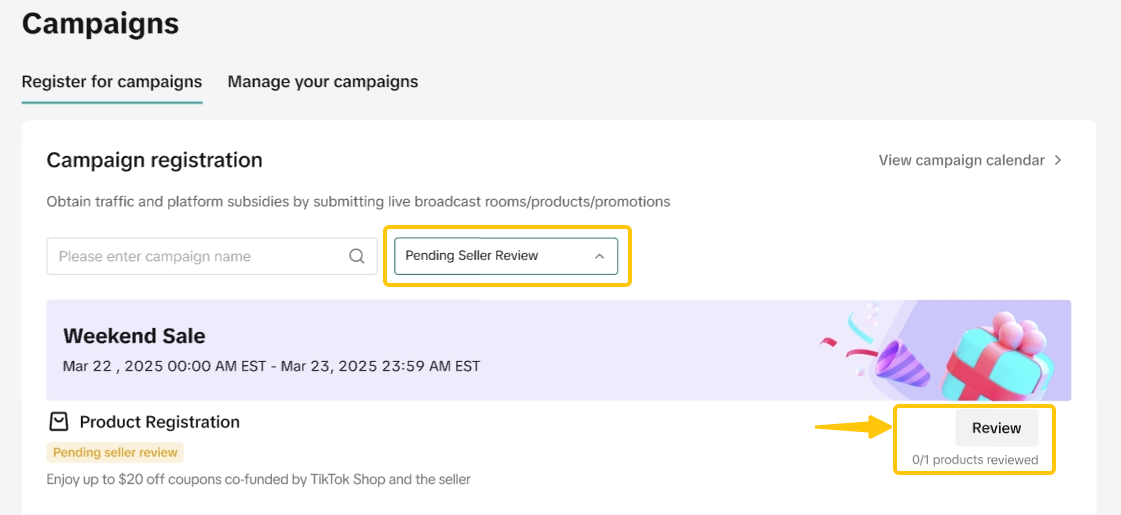 คลิกตรวจสอบ เพื่อตรวจสอบสินค้าที่แพลตฟอร์มของเราลงทะเบียนให้
คลิกตรวจสอบ เพื่อตรวจสอบสินค้าที่แพลตฟอร์มของเราลงทะเบียนให้โปรดตรวจสอบข้อมูลต่อไปนี้สำหรับสินค้าแต่ละรายการอีกครั้ง
- ชื่อสินค้า / ID สินค้า
- ราคาขายปลีก / ราคาแคมเปญ
- สต็อกที่มีให้เลือก / สต็อกแคมเปญ
 หากคุณสนใจที่จะเข้าร่วม มี 2 ตัวเลือกต่อไปนี้
หากคุณสนใจที่จะเข้าร่วม มี 2 ตัวเลือกต่อไปนี้ตัวเลือก ก: การยอมรับคำขอสินค้าทีละรายการคลิกอนุมัติ เพื่ออนุมัติการลงทะเบียนสินค้า
หากจำเป็น คุณสามารถคลิกดู เพื่อตรวจสอบข้อมูล SKU โดยละเอียดของสินค้าได้
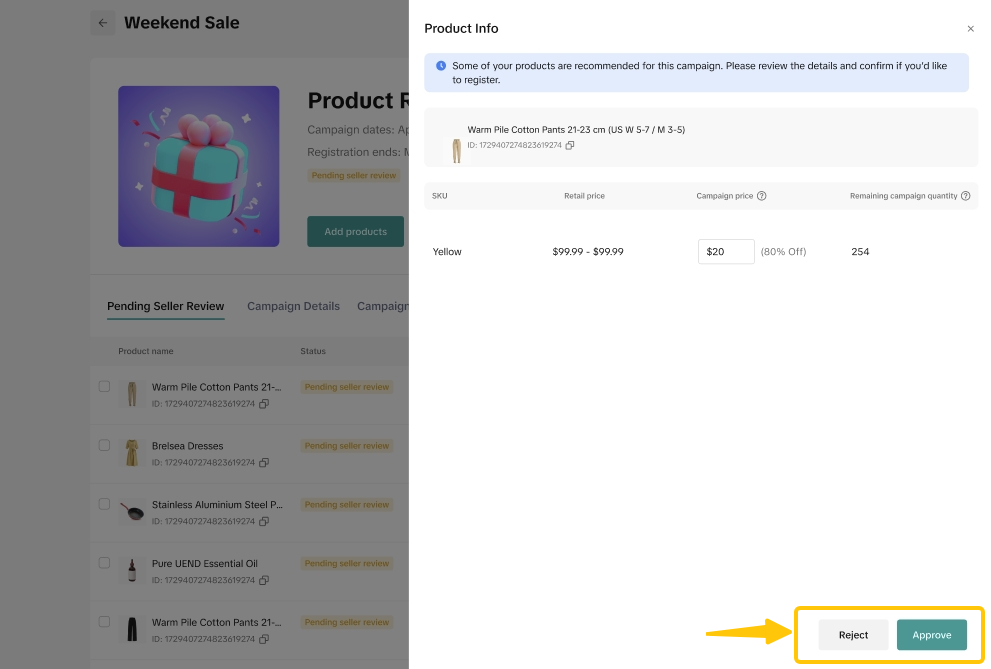 ตัวเลือก ข: การยอมรับคำขอสินค้าหลายรายการพร้อมกันคลิกอนุมัติเป็นกลุ่ม เพื่อยอมรับการลงทะเบียนสินค้า
ตัวเลือก ข: การยอมรับคำขอสินค้าหลายรายการพร้อมกันคลิกอนุมัติเป็นกลุ่ม เพื่อยอมรับการลงทะเบียนสินค้า เมื่อคุณยอมรับการลงทะเบียนแล้ว สถานะของสินค้าจะเปลี่ยนจาก "รอลงทะเบียน" เป็น "อยู่ระหว่างการตรวจสอบ" และจะเข้าสู่แท็บสินค้าแคมเปญเพื่อให้แพลตฟอร์มของเราตรวจสอบต่อไป หลังจากได้รับการอนุมัติ ราคาและสินค้าคงคลังของแคมเปญจะถูกล็อกเมื่อแคมเปญมีผล
เมื่อคุณยอมรับการลงทะเบียนแล้ว สถานะของสินค้าจะเปลี่ยนจาก "รอลงทะเบียน" เป็น "อยู่ระหว่างการตรวจสอบ" และจะเข้าสู่แท็บสินค้าแคมเปญเพื่อให้แพลตฟอร์มของเราตรวจสอบต่อไป หลังจากได้รับการอนุมัติ ราคาและสินค้าคงคลังของแคมเปญจะถูกล็อกเมื่อแคมเปญมีผลหากสินค้าไม่เป็นไปตามความคาดหวัง คุณสามารถเลือกปฏิเสธได้ดังนี้
ตัวเลือก ก: การปฏิเสธคำขอสินค้าทีละรายการคลิกปฏิเสธ เพื่อปฏิเสธคำขอสำหรับสินค้านั้นๆ
 ตัวเลือก ข: การปฏิเสธคำขอสินค้าหลายรายการพร้อมกันหลังจากตรวจสอบสินค้าหลายรายการแล้ว ให้คลิกปฏิเสธเป็นกลุ่ม เพื่อปฏิเสธคำขอเป็นกลุ่ม
ตัวเลือก ข: การปฏิเสธคำขอสินค้าหลายรายการพร้อมกันหลังจากตรวจสอบสินค้าหลายรายการแล้ว ให้คลิกปฏิเสธเป็นกลุ่ม เพื่อปฏิเสธคำขอเป็นกลุ่มโดยคุณจะต้องระบุเหตุผลที่ปฏิเสธด้วย
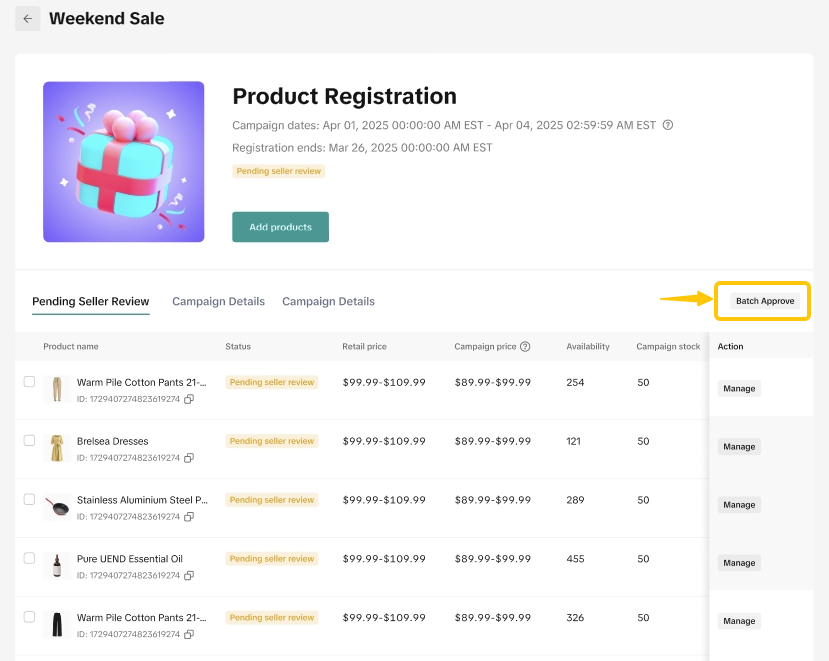 เมื่อคุณปฏิเสธการลงทะเบียนแล้ว สถานะของสินค้าจะเปลี่ยนจาก "รอลงทะเบียน" เป็น "ไม่ได้ลงทะเบียน" สินค้าคงคลังและราคาของแคมเปญที่เกี่ยวข้องจะไม่ถูกนำมาใช้ในช่วงแคมเปญ นอกจากนี้ สินค้าจะไม่แสดงอยู่ในหมวดสินค้ารอลงทะเบียนอีกต่อไป
เมื่อคุณปฏิเสธการลงทะเบียนแล้ว สถานะของสินค้าจะเปลี่ยนจาก "รอลงทะเบียน" เป็น "ไม่ได้ลงทะเบียน" สินค้าคงคลังและราคาของแคมเปญที่เกี่ยวข้องจะไม่ถูกนำมาใช้ในช่วงแคมเปญ นอกจากนี้ สินค้าจะไม่แสดงอยู่ในหมวดสินค้ารอลงทะเบียนอีกต่อไป
การติดตามผลการดำเนินงานของแคมเปญ
คุณสามารถดูข้อมูลผลการดำเนินงานหลังแคมเปญได้ในรายงานข้อมูล คลิกที่แท็บการตลาด แล้วเลือกผลการดำเนินงานของแคมเปญ ในหมวดโปรโมชั่นแคมเปญที่เข้าร่วมก่อนหน้านี้ทั้งหมดจะปรากฏขึ้น คุณจะสามารถดูรายละเอียดแคมเปญได้โดยคลิกที่แคมเปญแต่ละรายการ
| ภาพรวมตั้งแต่ต้นปีถึงปัจจุบัน | ภาพรวมแคมเปญ |
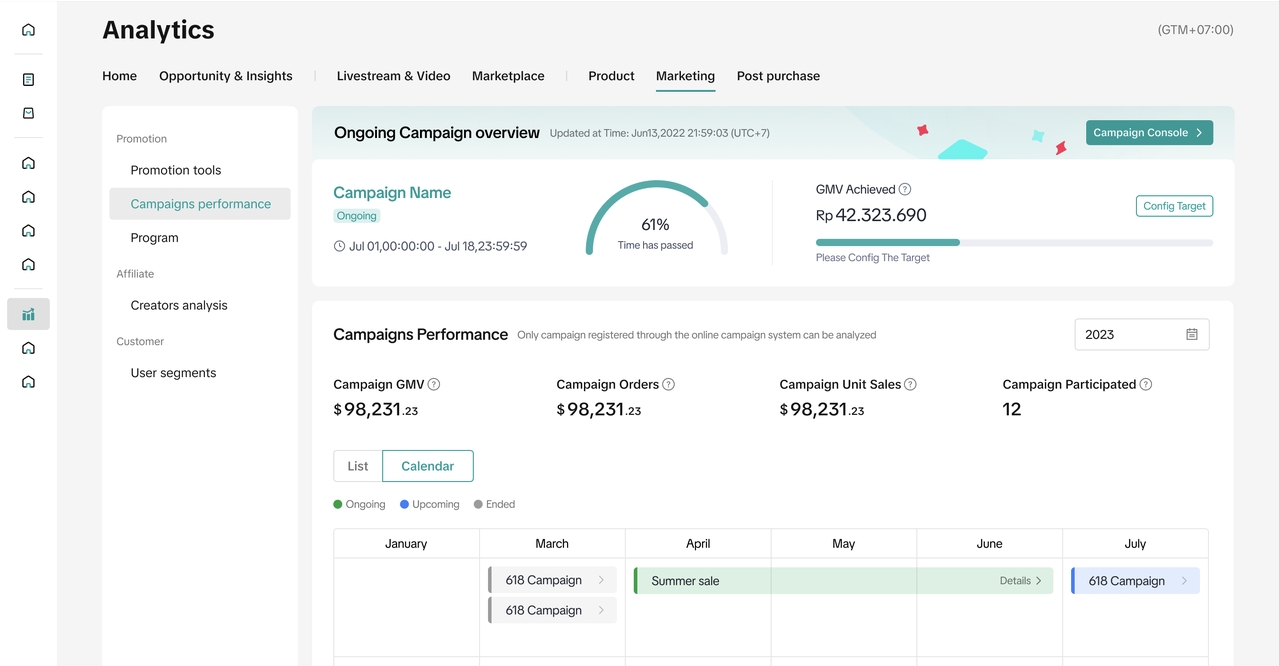 | 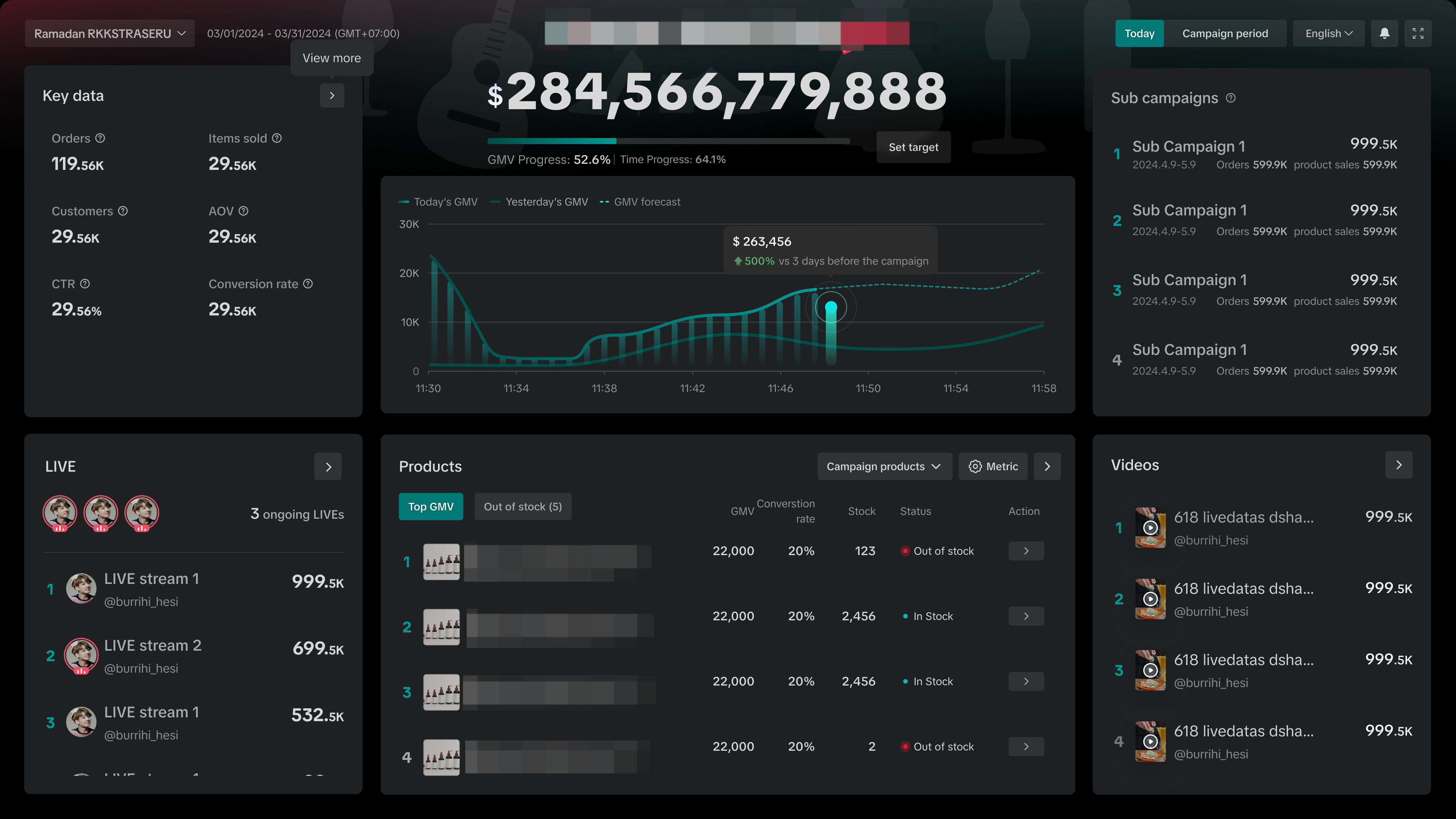 |
| ทำความเข้าใจกับผลการดำเนินงานของยอดขายสะสมรายปีผ่านแคมเปญที่ลงทะเบียน | ข้อมูลผลการดำเนินงานแบบเรียลไทม์ช่วยให้คุณควบคุมและปรับกลยุทธ์แคมเปญได้ยืดหยุ่นยิ่งขึ้น |

คำถามที่พบบ่อย
- ฉันเข้าร่วมมากกว่า 1 แคมเปญได้ไหม
ทั้งนี้กฎนี้อาจไม่ครอบคลุมทุกกรณี ราคาสุดท้ายที่ผู้ซื้อเห็นจะขึ้นอยู่กับการซ้อนทับราคาโดยรวมและกติกาการโปรโมทของแพลตฟอร์ม คลิกที่นี่เพื่อเรียนรู้เพิ่มเติม
แคมเปญ ก
| แคมเปญ ข
|
- หากเข้าร่วมแคมเปญแล้ว ฉันสามารถตั้งค่าเครื่องมือโปรโมชั่นอื่นของผู้ขายได้ไหม
- ราคาไลฟ์แฟลชเซลของผู้ขาย
- ราคาที่ได้จากการประมูล
แคมเปญ
| แฟลชเซลในร้านค้า
|
You may also be interested in
- 1 lesson
การเข้าร่วมเเคมเปญ TikTok Shop
ผู้ขายจะได้เรียนรู้เกี่ยวกับ "ประเภทเเคมเปญ TikTok Shop" เเละ "เจาะลึกขั้นตอนการเข้าร่วมเเคมเปญบนศูน…

แคมเปญไลฟ์สตรีม
แคมเปญไลฟ์สตรีม บทความนี้จะสอนวิธีใช้แคมเปญไลฟ์สตรีมเพื่อเพิ่มการเข้าชมและคอนเวอร์ชั่นในไลฟ์สตรีมขอ…

นโยบายควรรู้สำหรับผู้ขายสินค้าสุขภาพและความงาม: เตรียมความพร…
เตรียมความพร้อมสำหรับช่วงแคมเปญปลายปีนี้! ศึกษาเคล็ดลับเหล่านี้เพื่อหลีกเลี่ยงการละเมิด เพิ่มยอดขาย…
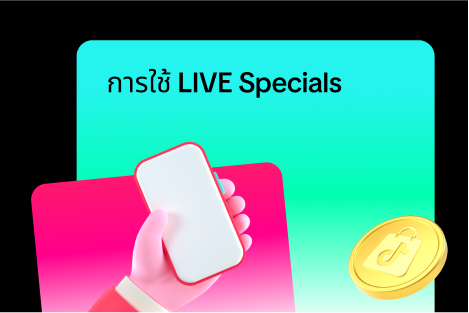
การใช้ LIVE Specials
การใช้ LIVE Specials บทความนี้จะสอนวิธีการใช้คูปอง LIVE Specials ผ่านบัญชีทางการและบัญชีการตลาด รวมถ…

LIVE Specials
LIVE Specials บทความนี้จะแนะนำว่า LIVE Specials คืออะไร ทำงานอย่างไร รวมถึงวิธีใช้โปรแกรม LIVE Spec…

แพ็กเกจสิทธิประโยชน์ทางการตลาด - การชำระเงิน
บทความนี้จะแนะนำวิธีการชำระเงินต่างๆ ที่รองรับสำหรับแพ็กเกจสิทธิประโยชน์ทางการตลาด หากต้องการเรียนรู…